SellFlux - Campos personalizados do Lead
Neste artigo você irá aprender como criar uma chave customizada para capturar informações adicionais em suas páginas ou integrações na SellFlux!
Hoje, vamos apresentar como utilizar os campos personalizados com informações complementares dos seus Leads no SellFlux.
No SellFlux, é possível adicionar campos personalizados no cadastro dos seus leads, por exemplo: profissão, documento, endereço. Estas informações adicionais podem ser preenchidas manualmente ou por meio de integrações com outras plataformas e formulários de páginas.
A utilização dos campos personalizados irá auxiliar na coleta de informações relevantes sobre os seus leads para que você faça campanhas personalizadas e tenha dados para fazer análises relevantes para o seu negócio.
Como criar um campo personalizado:
1. Os campos personalizados são informações sobre os leads, então para acessá-las você deve, no menu lateral do SellFlux, clicar em Leads e depois em Campos Personalizados.
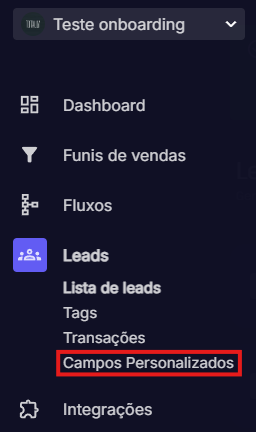
2. Para criar um novo campo, no canto superior direito clique no botão.

3. A seguir abrirá a janelinha abaixo, no campo Chave, você irá atribuir um nome para esse campo, que poderá ser utilizado como escrita automática (variável) em suas campanhas, entre chaves {{}}.
O nome não deve conter as chaves "{{}}", somente o texto.
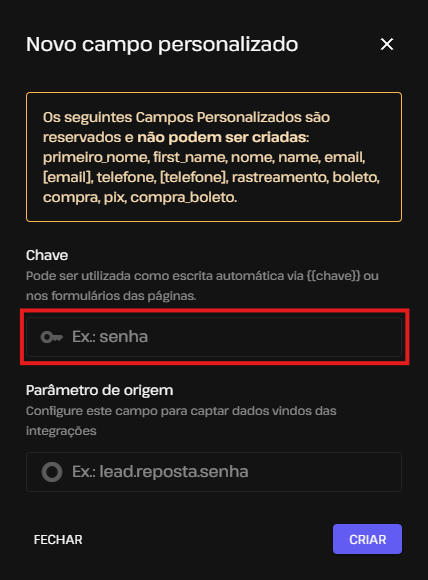
4. Caso você for utilizar o campo personalizado em um campo de formulário de uma página ou tem a intenção de preenchê-lo manualmente, você não precisa preencher o campo Parâmetro de origem e pode clicar em criar que o seu campo seja criado.
Porém, se você for utilizar o campo para capturar dados vindos de uma integração, você precisa colocar o caminho do parâmetro desejado do evento da integração, que será mostrado a seguir neste artigo.
Como preencher manualmente as informações nos campos personalizados através do CRM
Os campos personalizados do lead podem ser visualizados e preenchidos através do CRM da SellFlux. Para isso, após criado o campo personalizado, acesse o CRM da SellFlux e acesse as configurações dos campos personalizados, conforme indicado nas imagens a seguir (É necessário ser administrador do sistema para realizar a configuração).
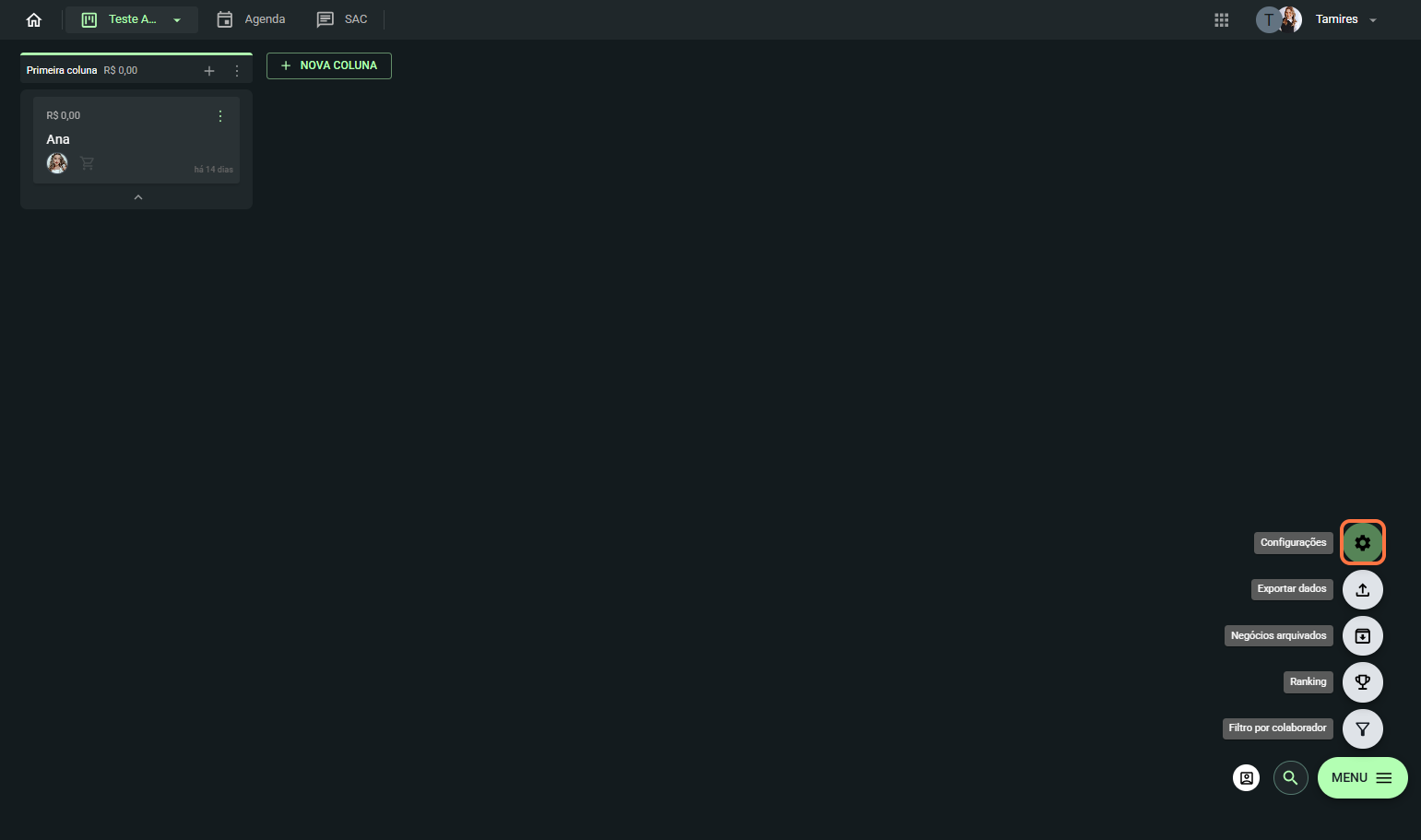
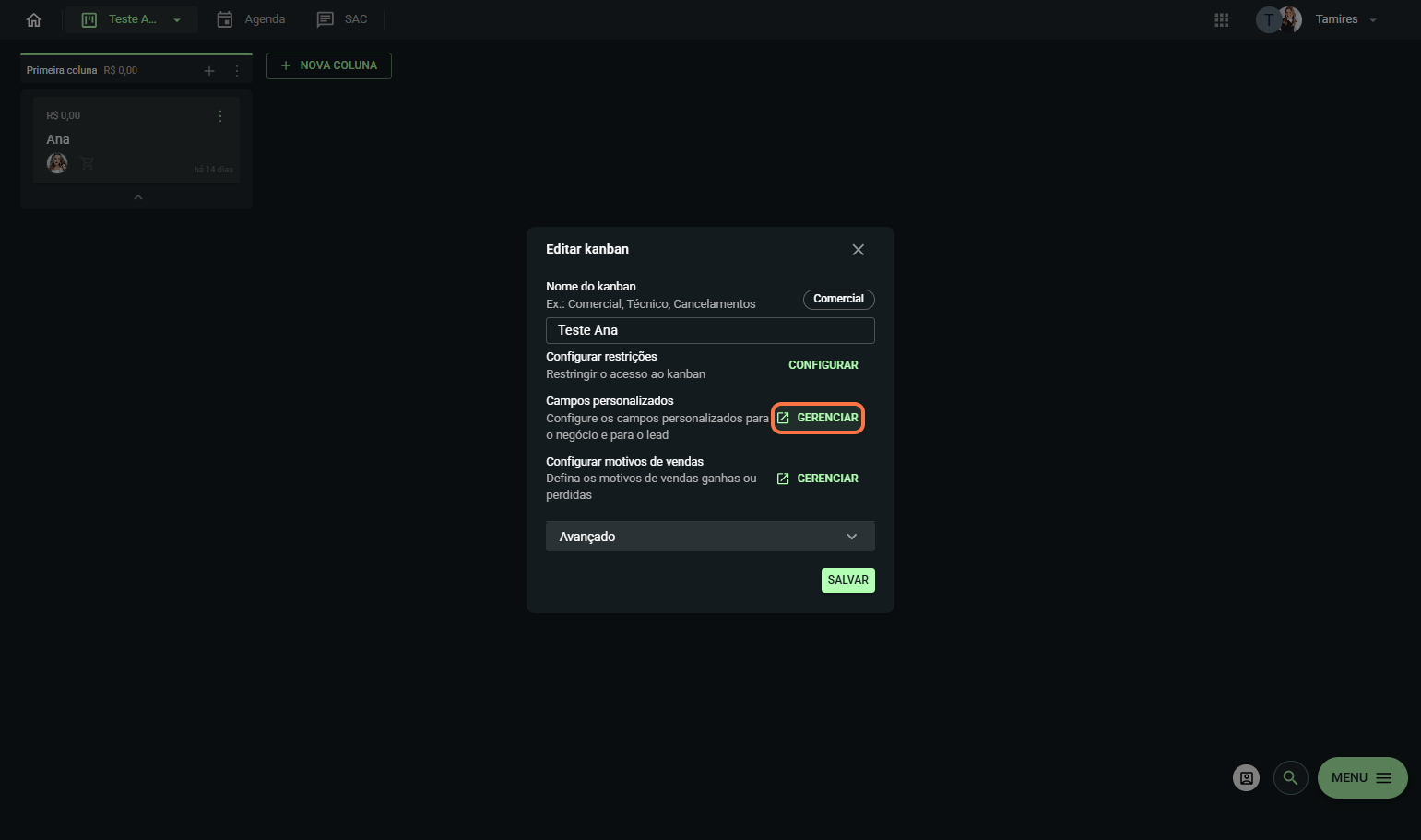
Neste local, acesse os campos personalizados do lead, selecione o campo desejado e marque em quais kanbans do CRM este campo estará disponível para preenchimento e visualização.
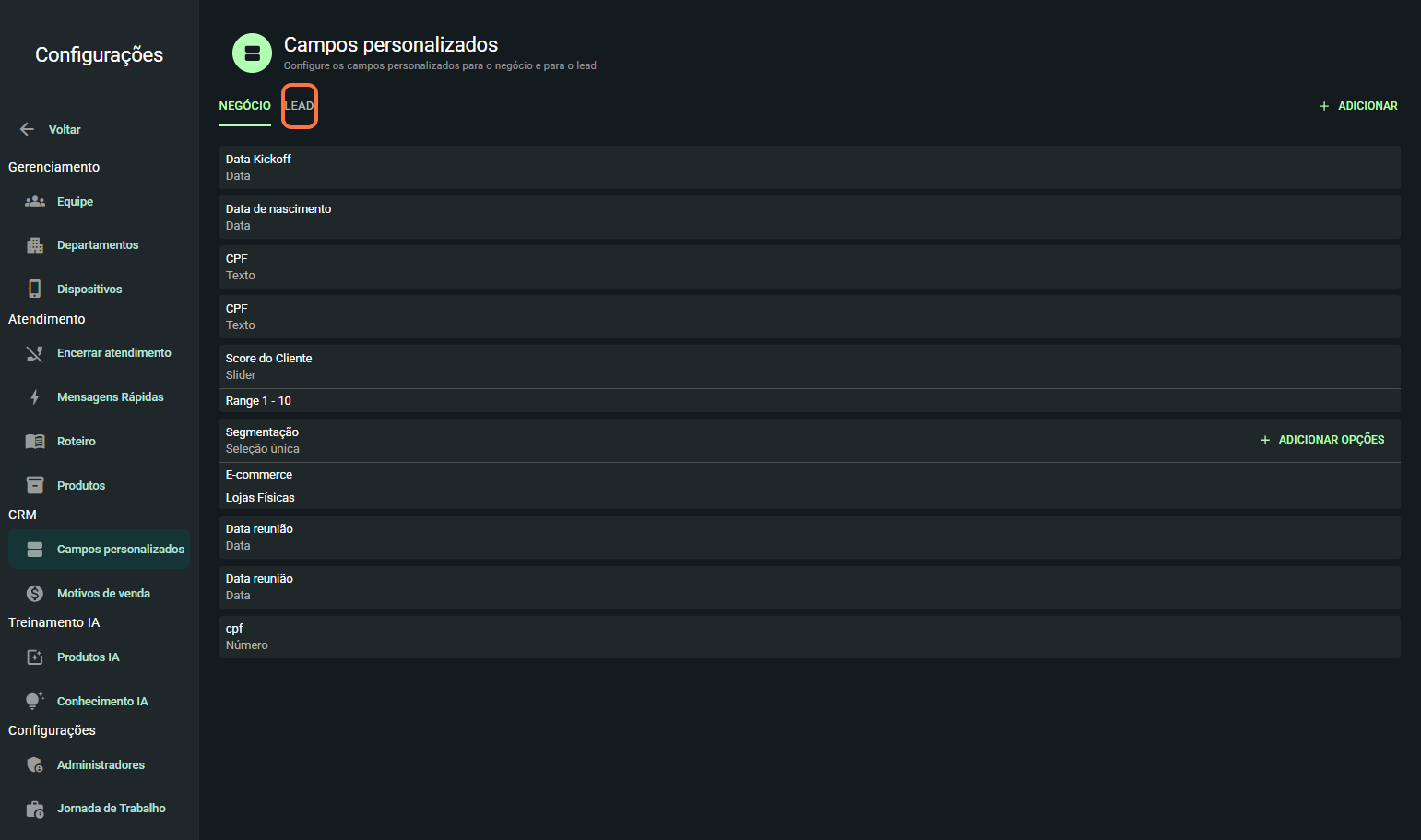
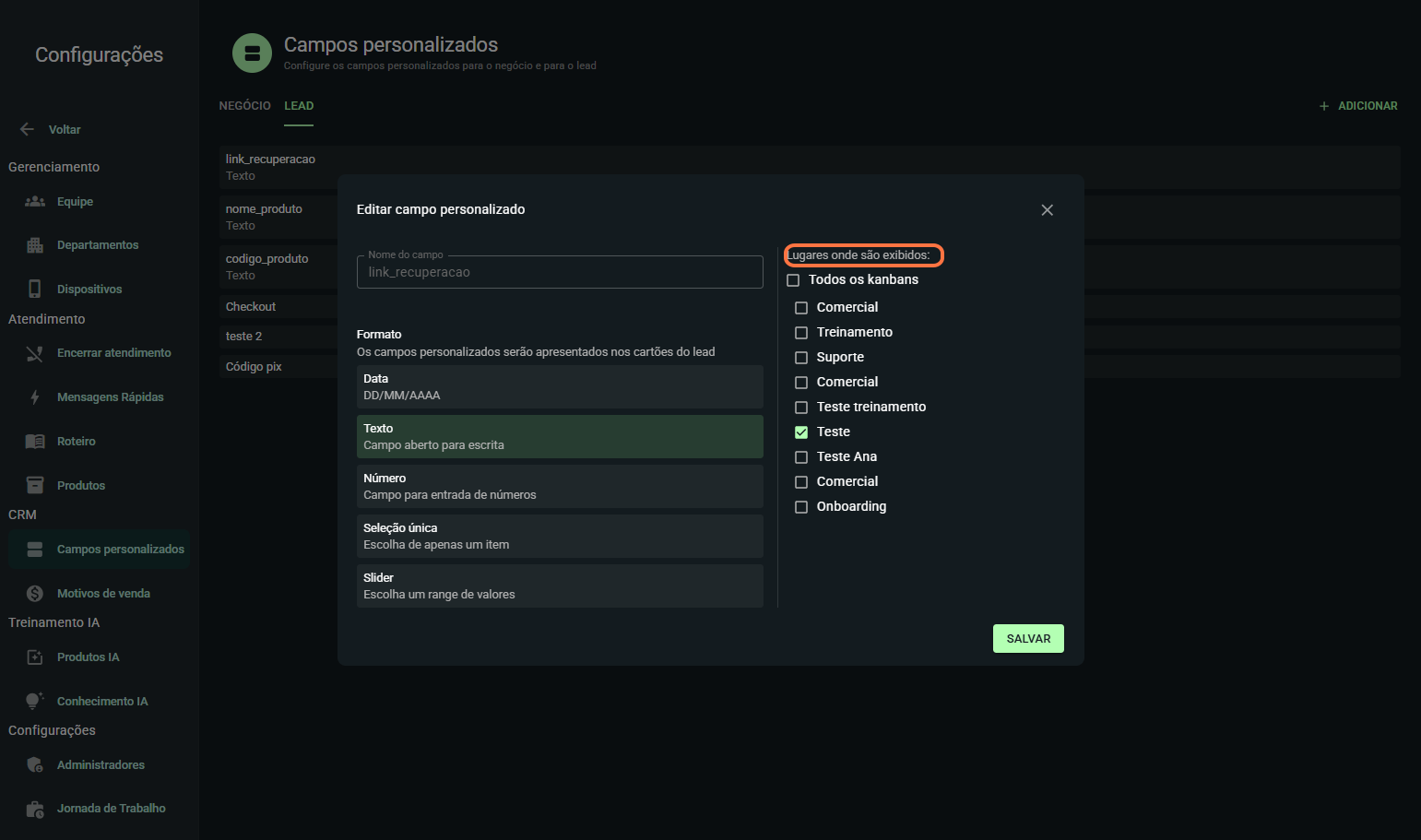
Feito isso, você já poderá preencher manualmente e visualizar os campos personalizados dos seus leads.
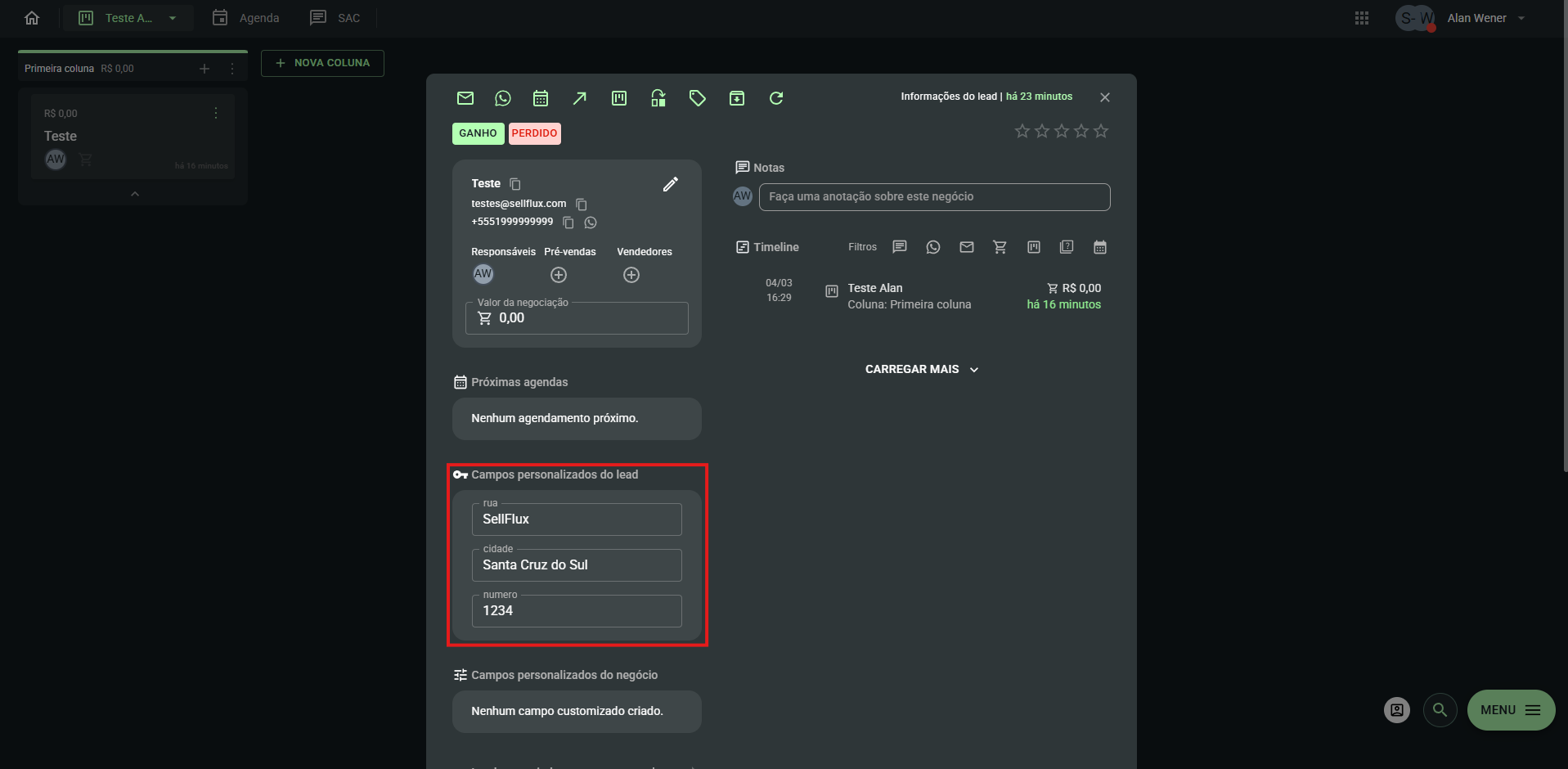
Como coletar o campo personalizado em um formulário de página da SellFlux
- No construtor de página você deve clicar no campo do formulário que você deseja coletar a informação.
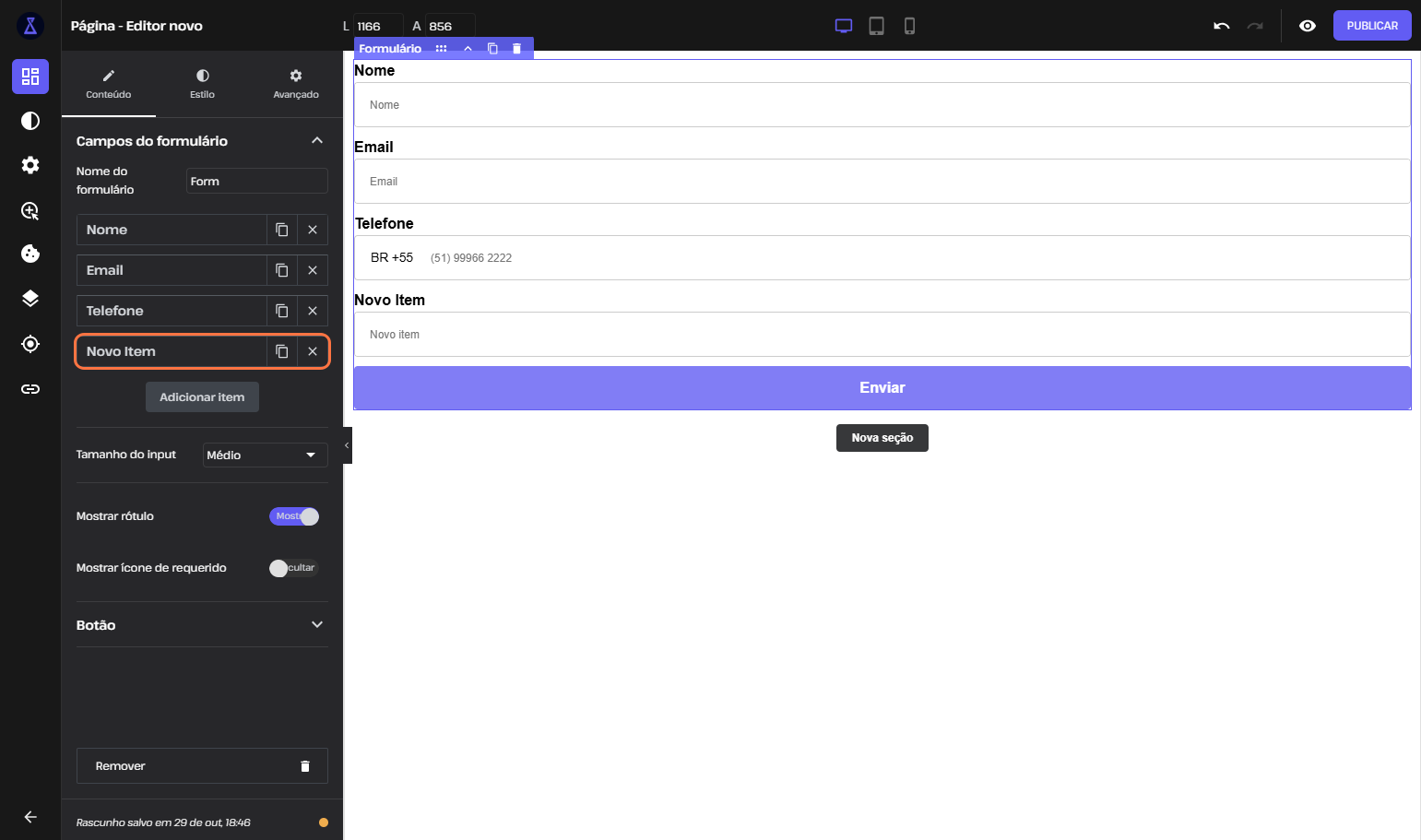
2. Logo abaixo irá estender a janelinha com mais opções e você deve clicar no Tipo do input e selecionar a opção Customizado.
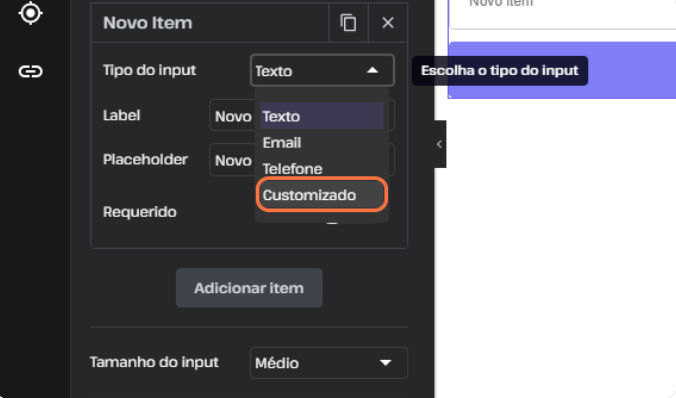
3. Ao selecionar o tipo Customizado aparecerá um novo campo logo abaixo, para você selecionar o campo personalizado com a qual quer associar esse campo do seu formulário.
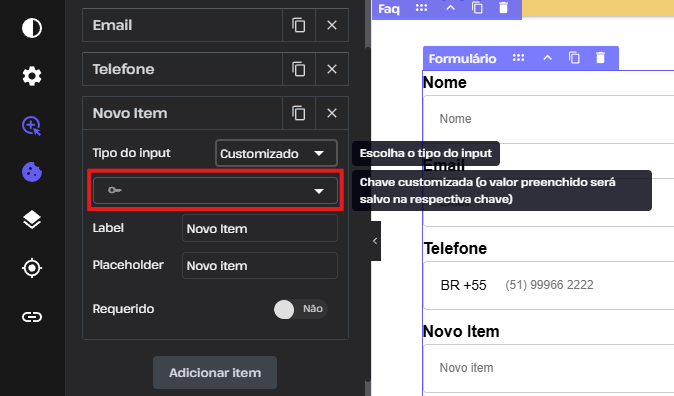
Caso você ainda utilize o construtor antigo, siga o tutorial abaixo de como associar o campo do formulário ao campo personalizado:
1. No construtor de página, você deve clicar no campo do formulário que você deseja coletar a informação.
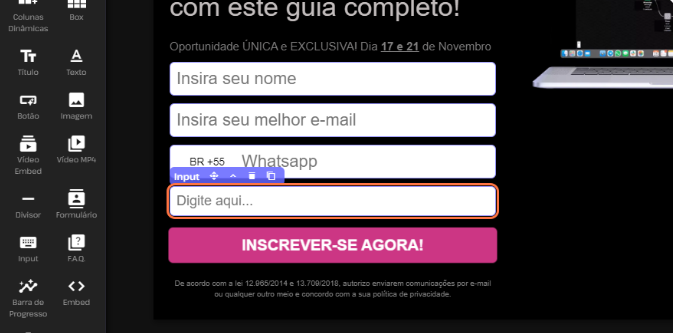
2. No menu lateral direito, você deverá alterar o Tipo do Input para Customizado.
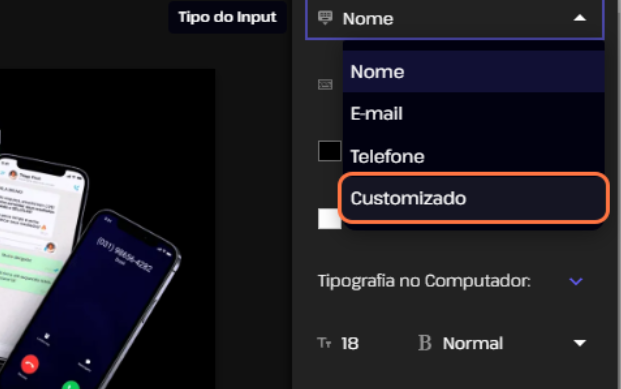
3. E no campo que irá abrir logo abaixo, você deverá selecionar o campo personalizado que deseja guardar a informação preenchida pelo lead naquele campo.
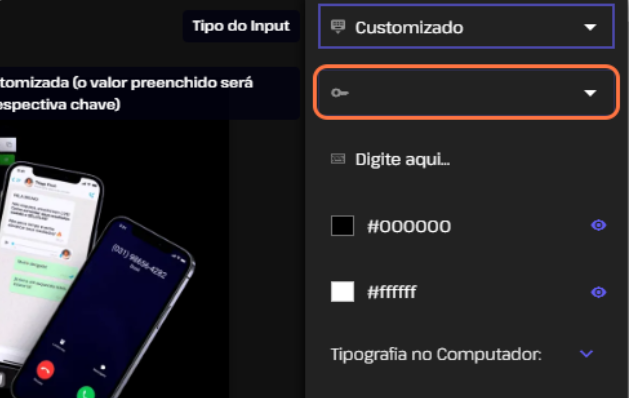
Como coletar o campo personalizado de um evento de integração - Por webhook
Para criar um campo personalizado de uma informação que vem de uma integração com alguma plataforma, você precisará localizar o parâmetro que traz essa informação dentro do JSON do evento da integração.
1. No menu lateral da SellFlux, clique em "Integrações" e se a sua integração for via webhook, clique em "Webhooks.
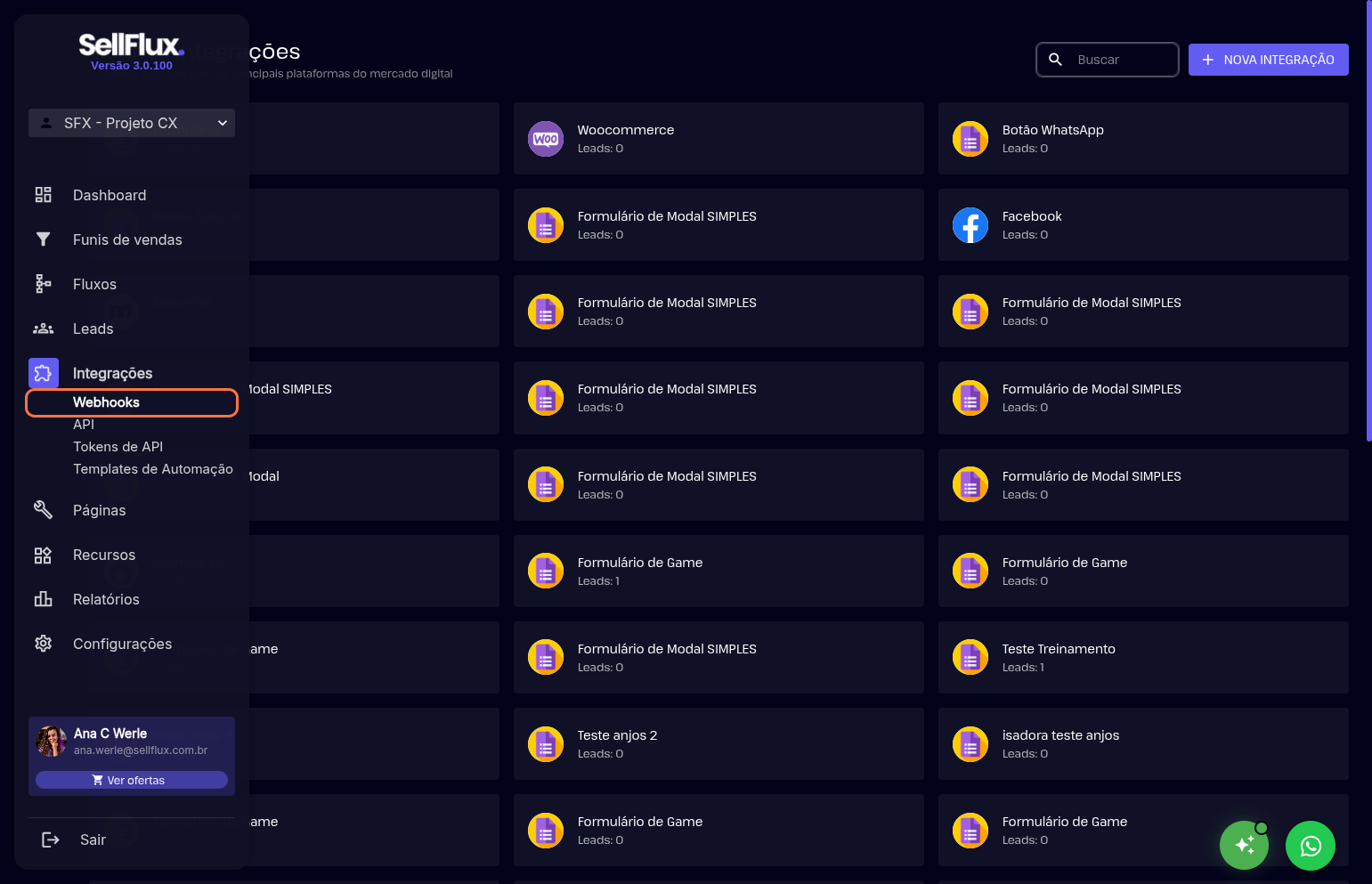
2. No painel das integrações, você deve selecionar a integração da qual quer criar um campo personalizado.
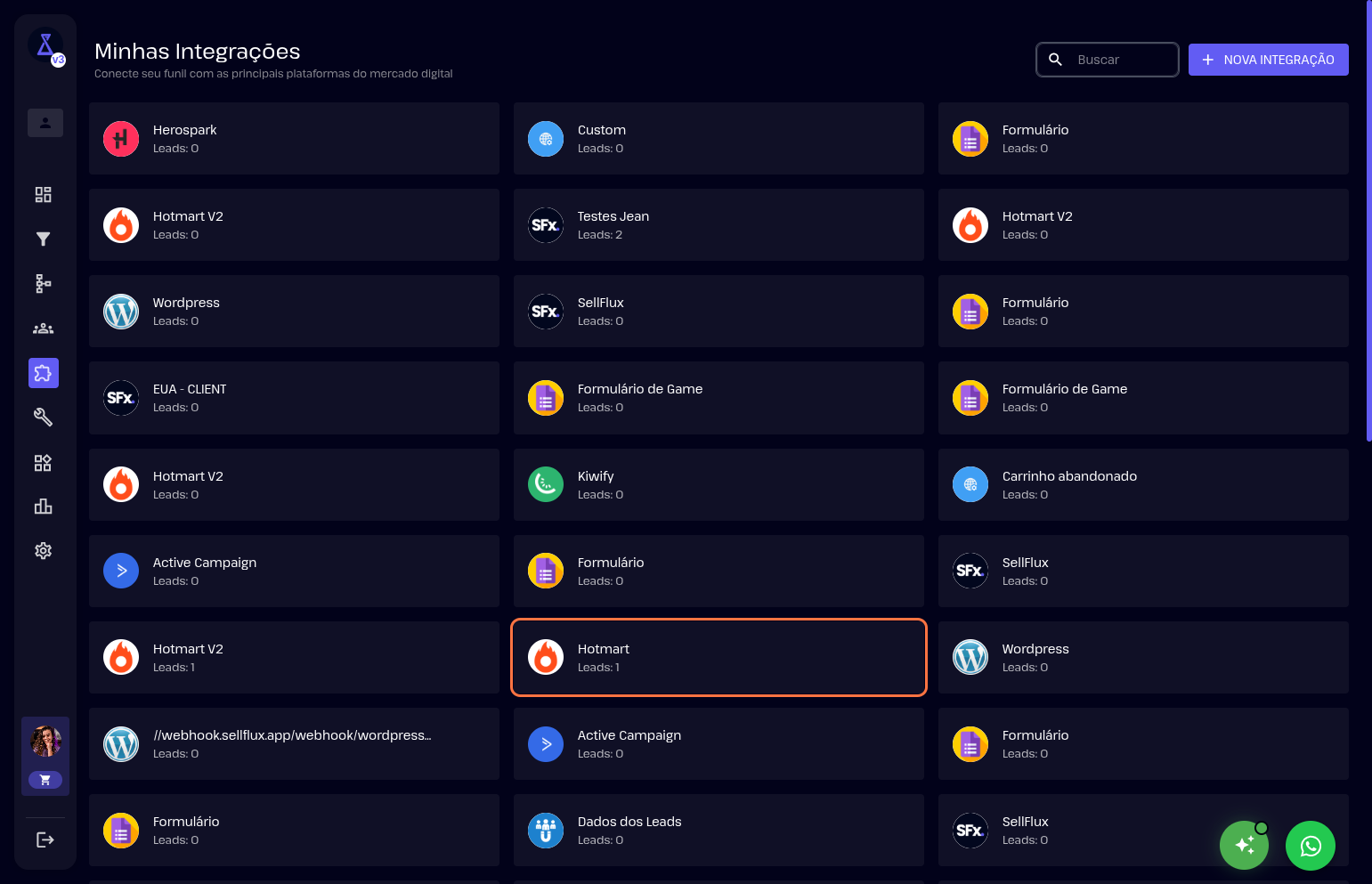
3. Na integração, no canto esquerdo, você deve localizar a opção "Campos personalizados"
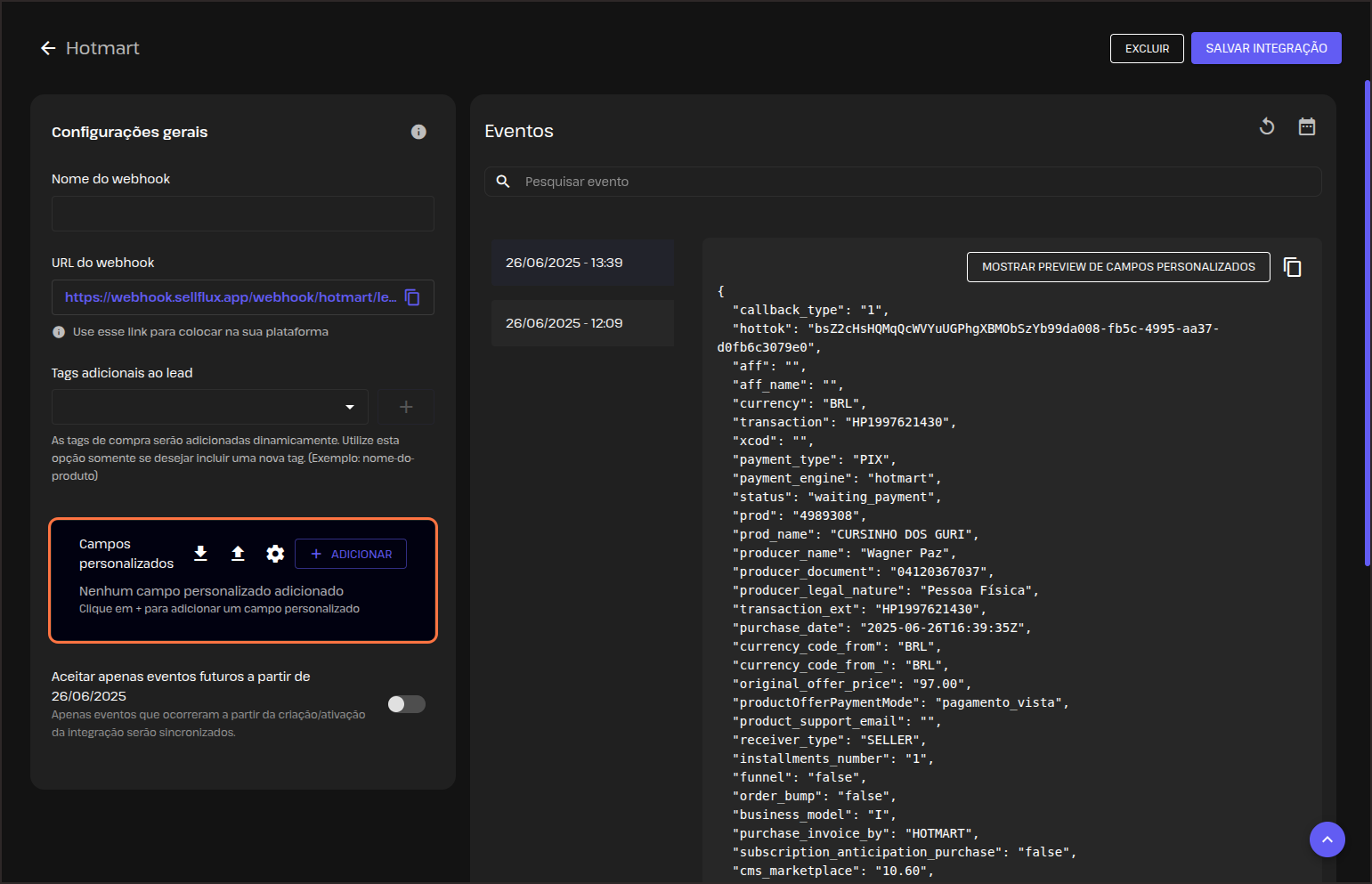
4. Clique na opção "adicionar" para começar a configurar o campo.

5. Selecione o campo de entrada. O campo de entrada se refere a todos os campos personalizados que possui criados. Selecione um deles para prosseguir.
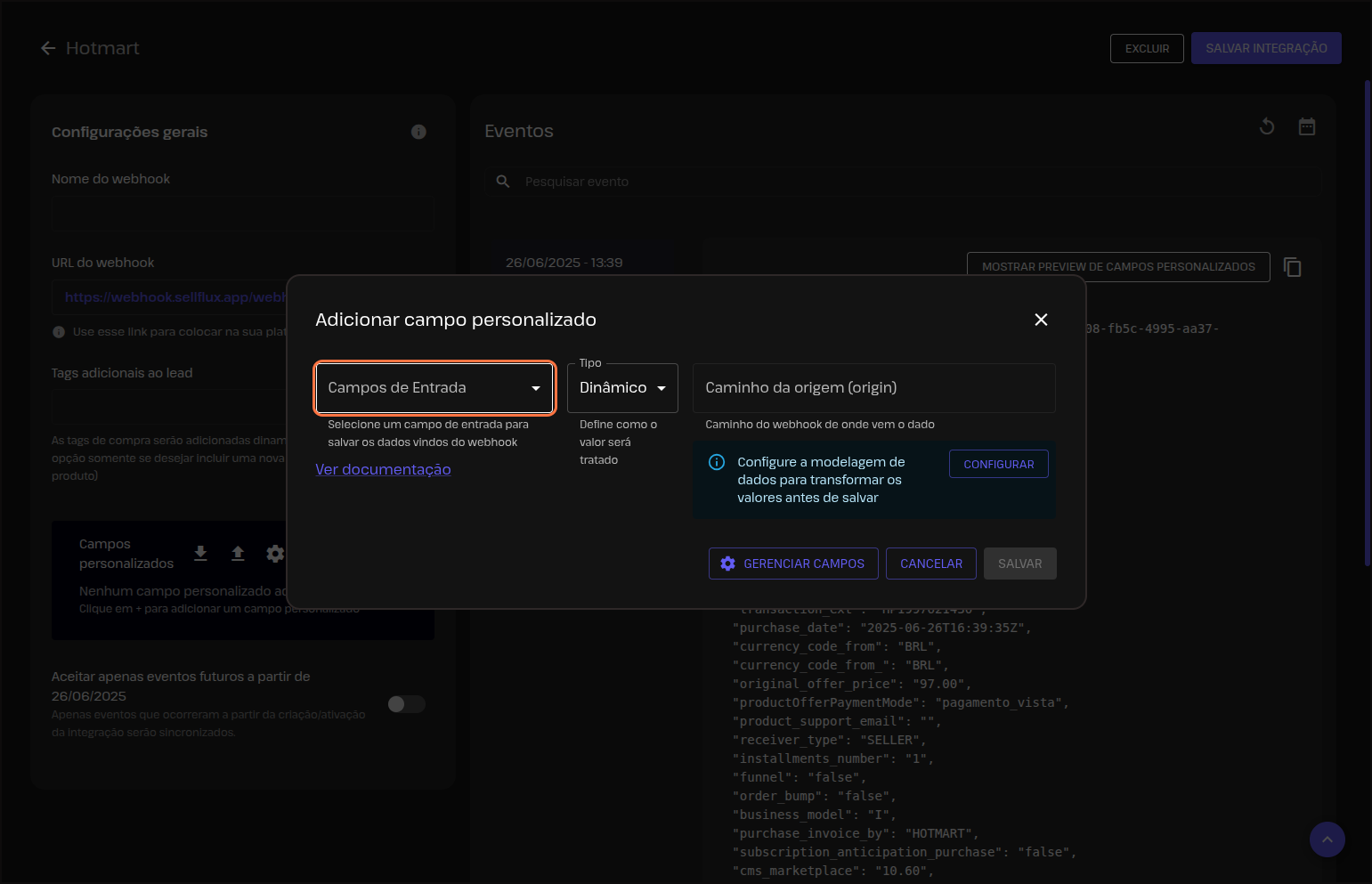
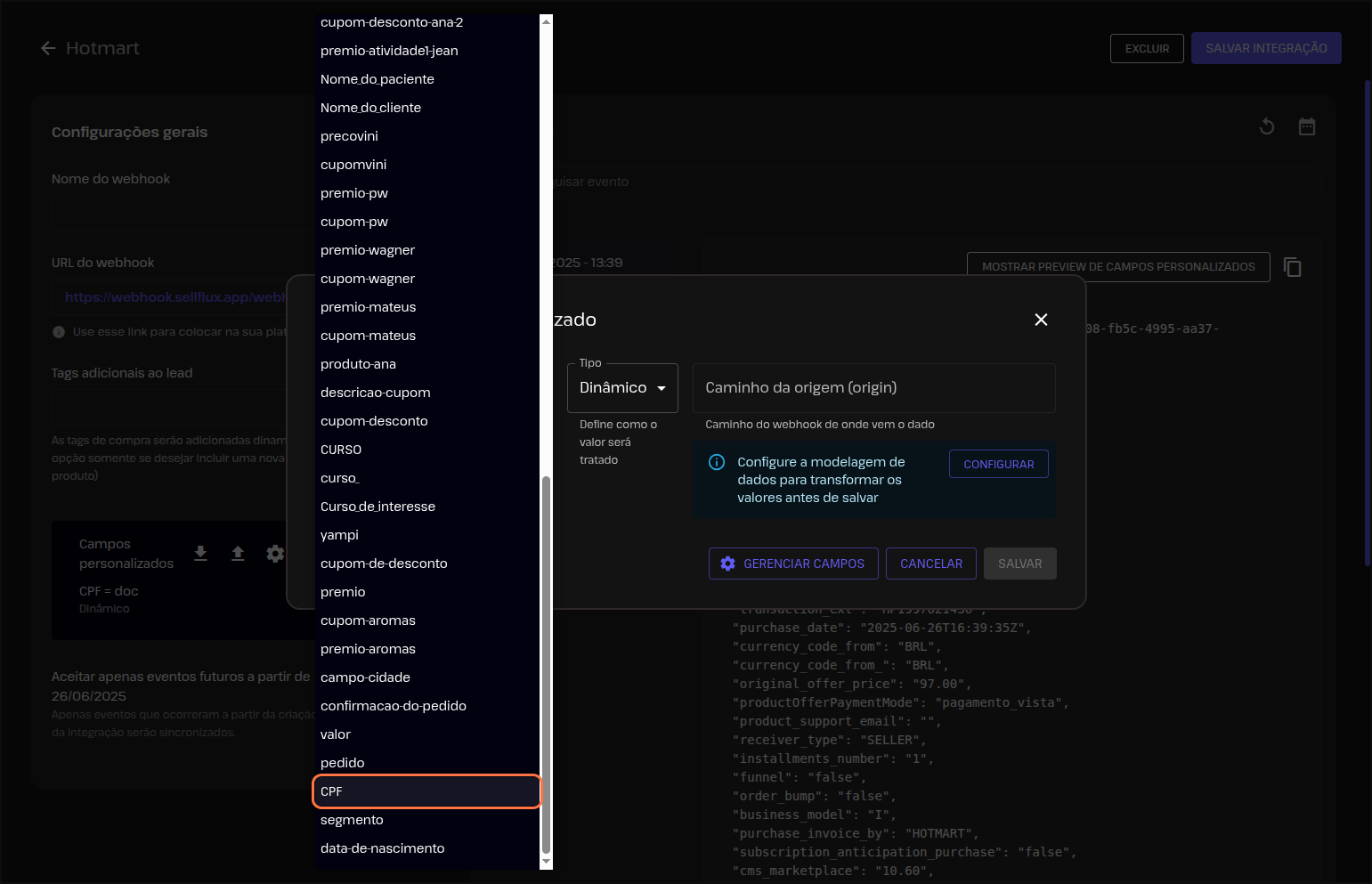
6. Ou crie um novo campo personalizado clicando no botão "Gerenciar campos".
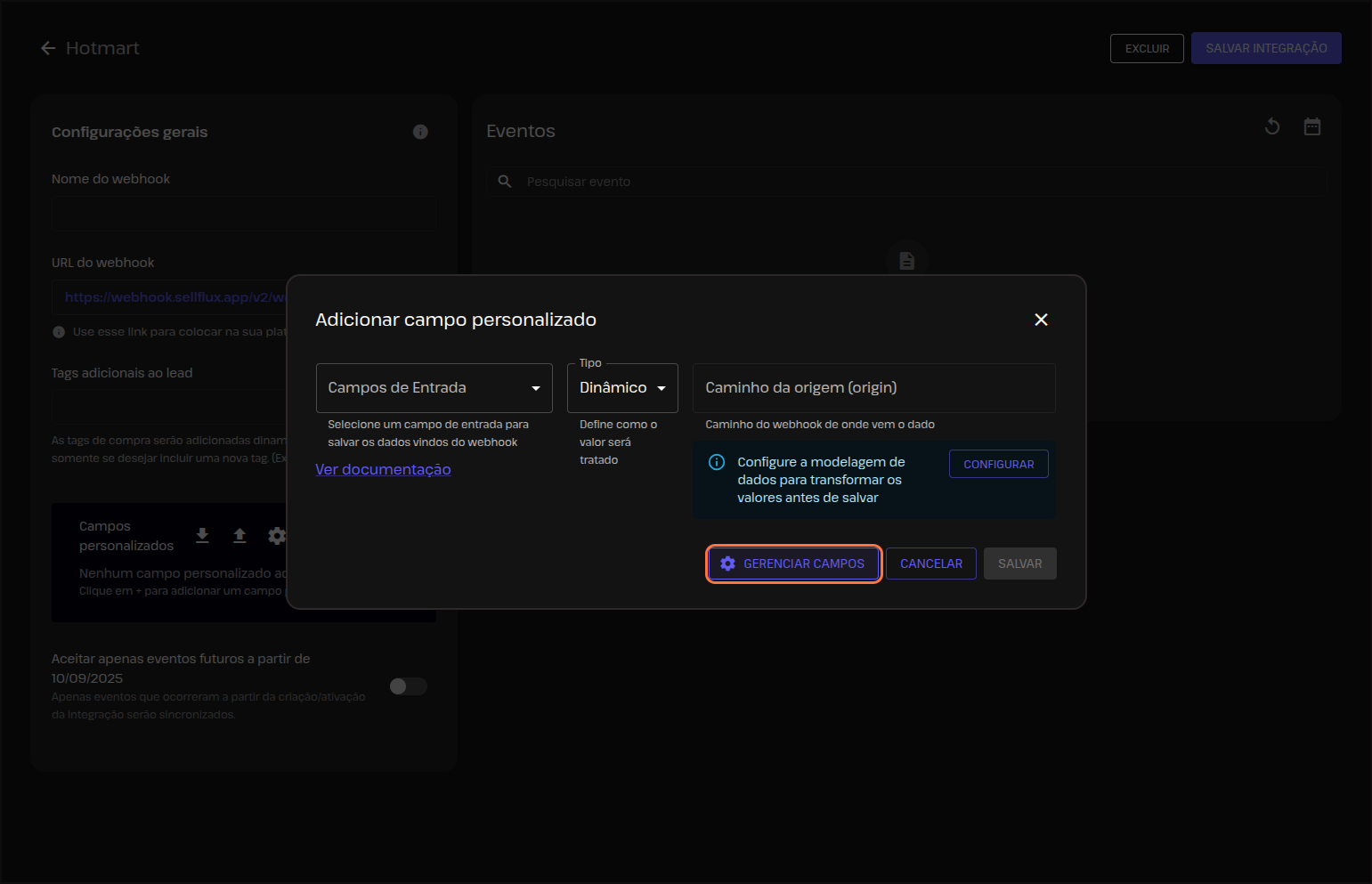
7. Clique em "Criar novo campo".
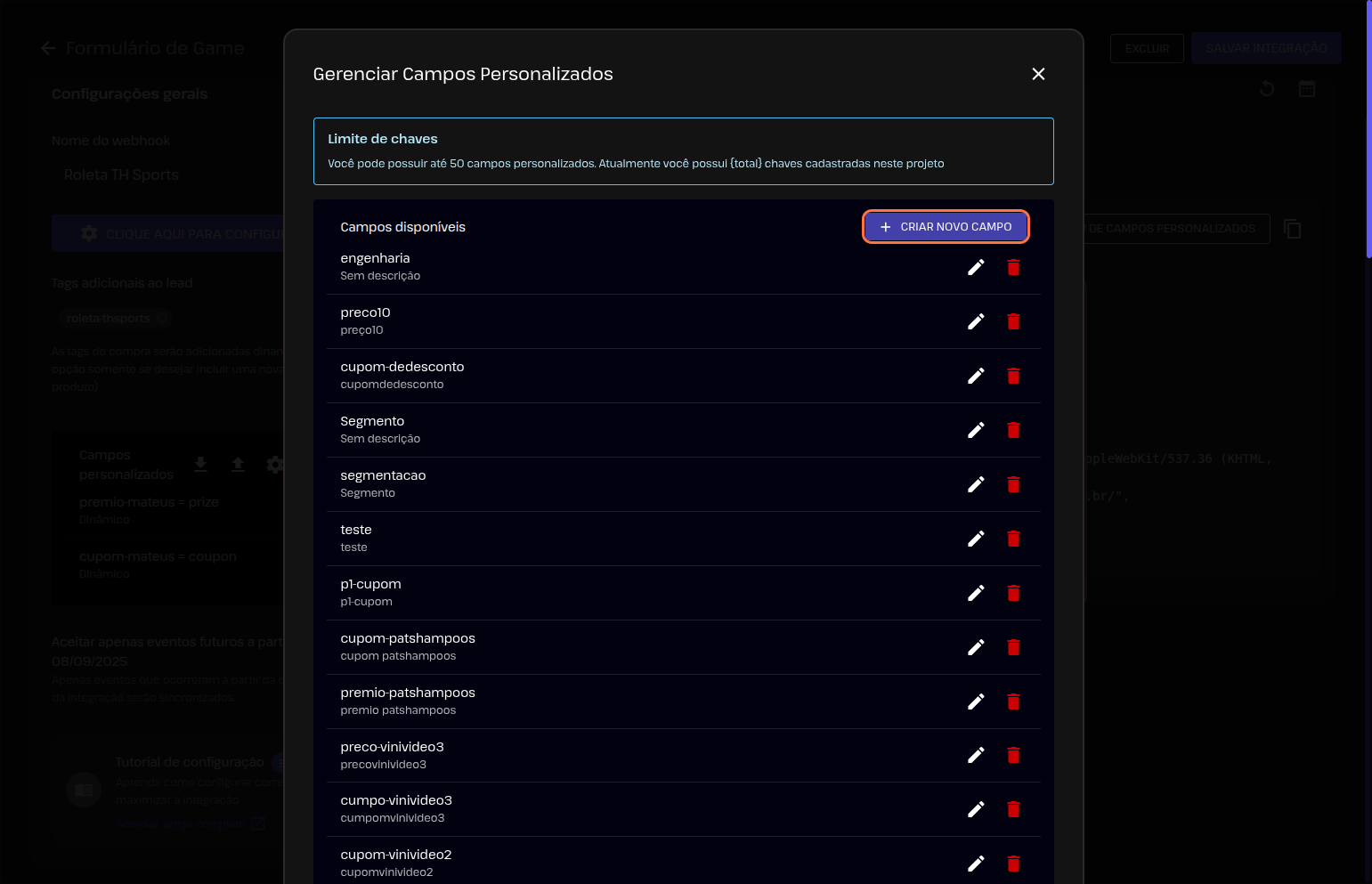
8. Dê um nome a esse campo personalizado no local indicado.
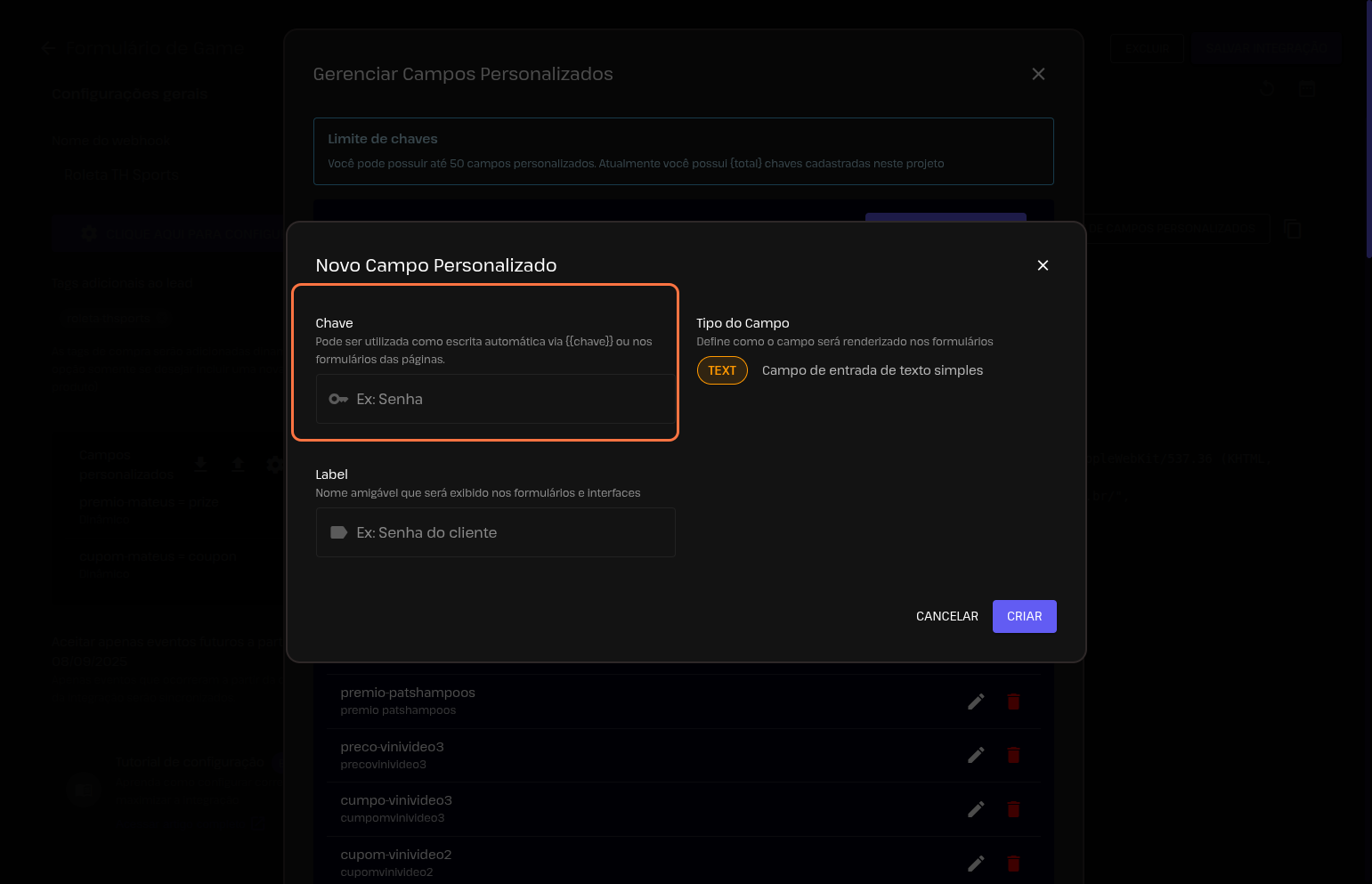
9. Dê uma label para o campo.
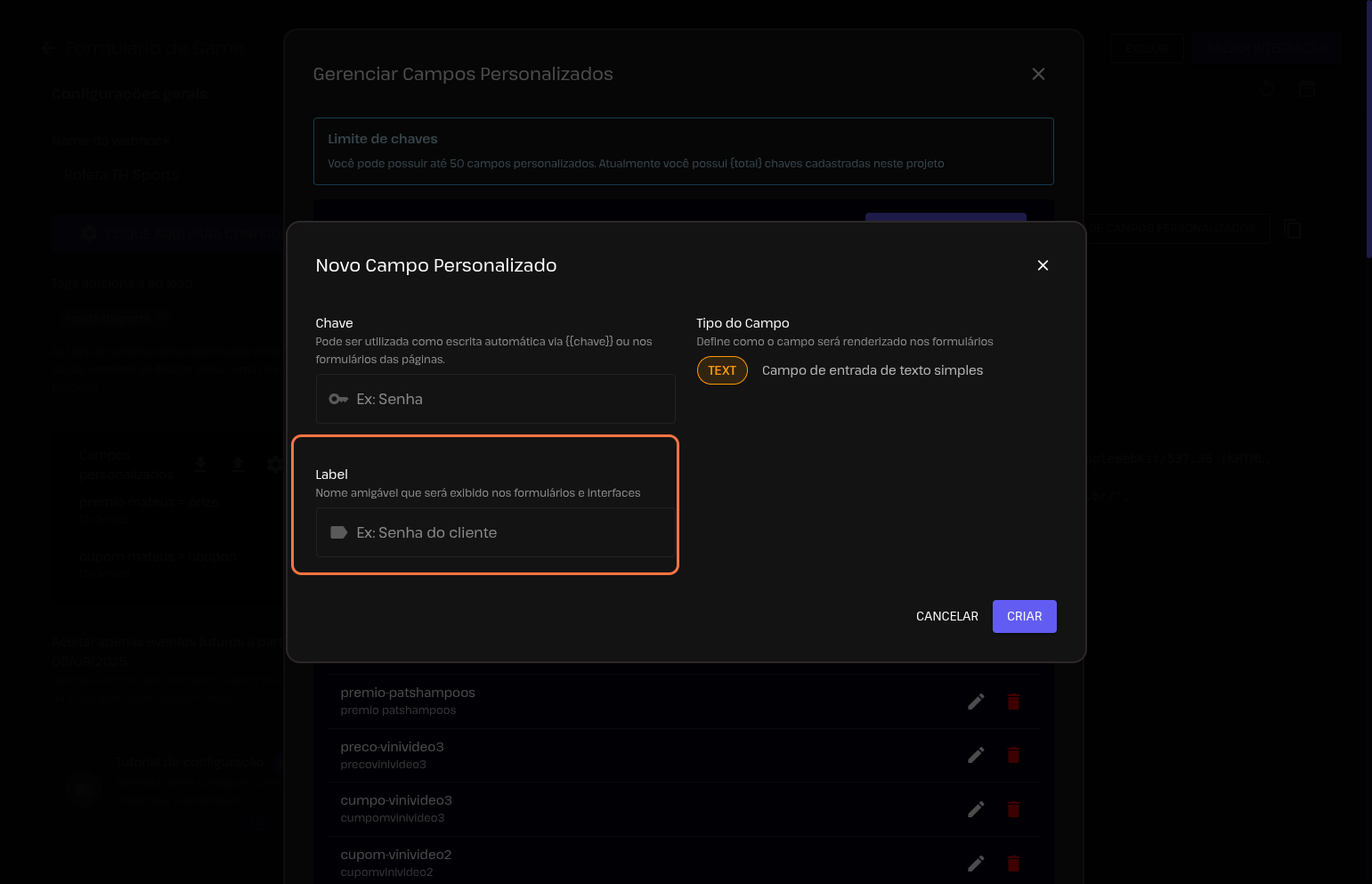
10. Selecione o tipo do campo.
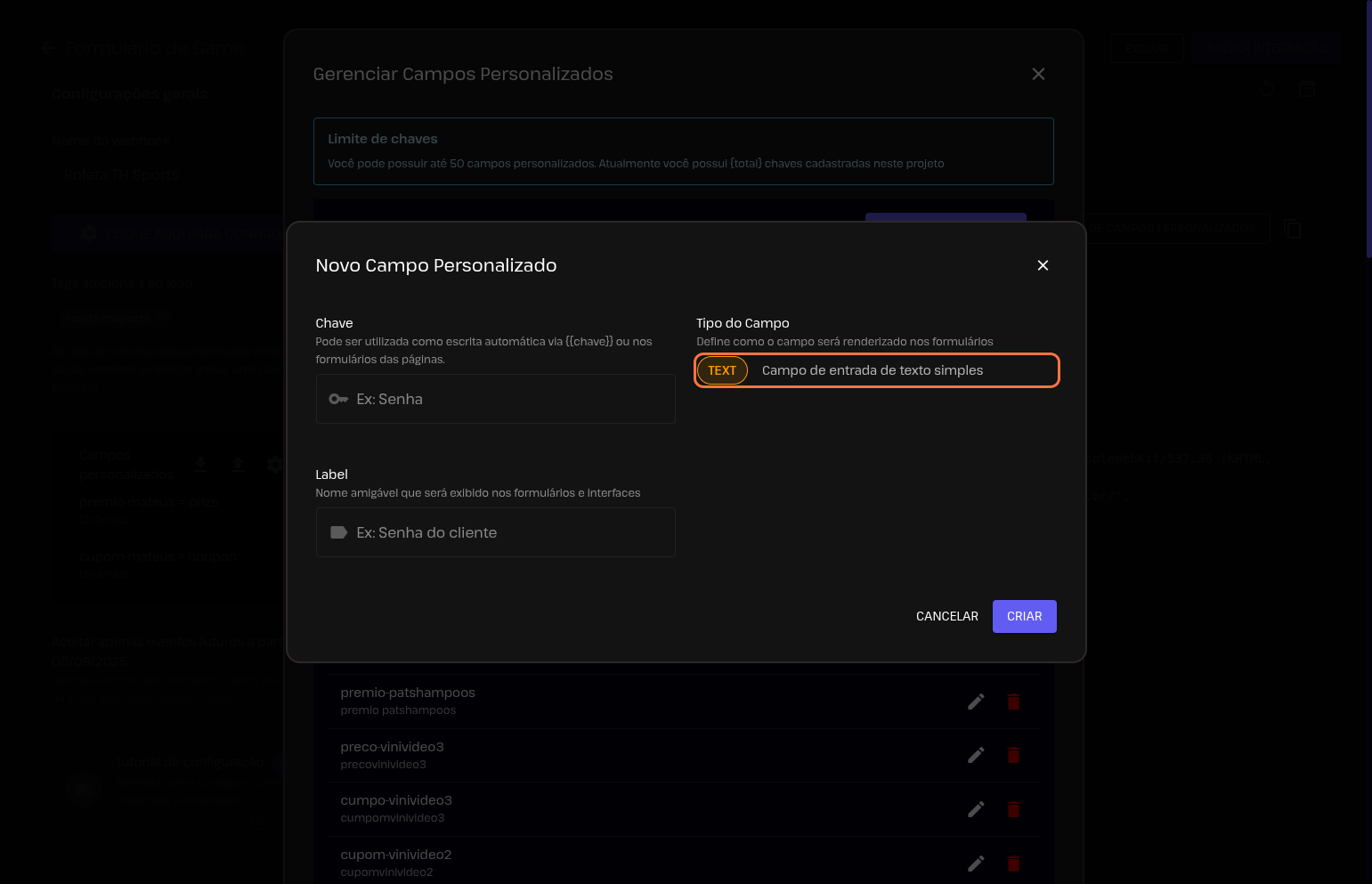
O tipo poderá ser de texto, número, data, etc. Basta clicar sobre o tipo desejado e clicar no botão "criar" para criar seu campo personalizado.
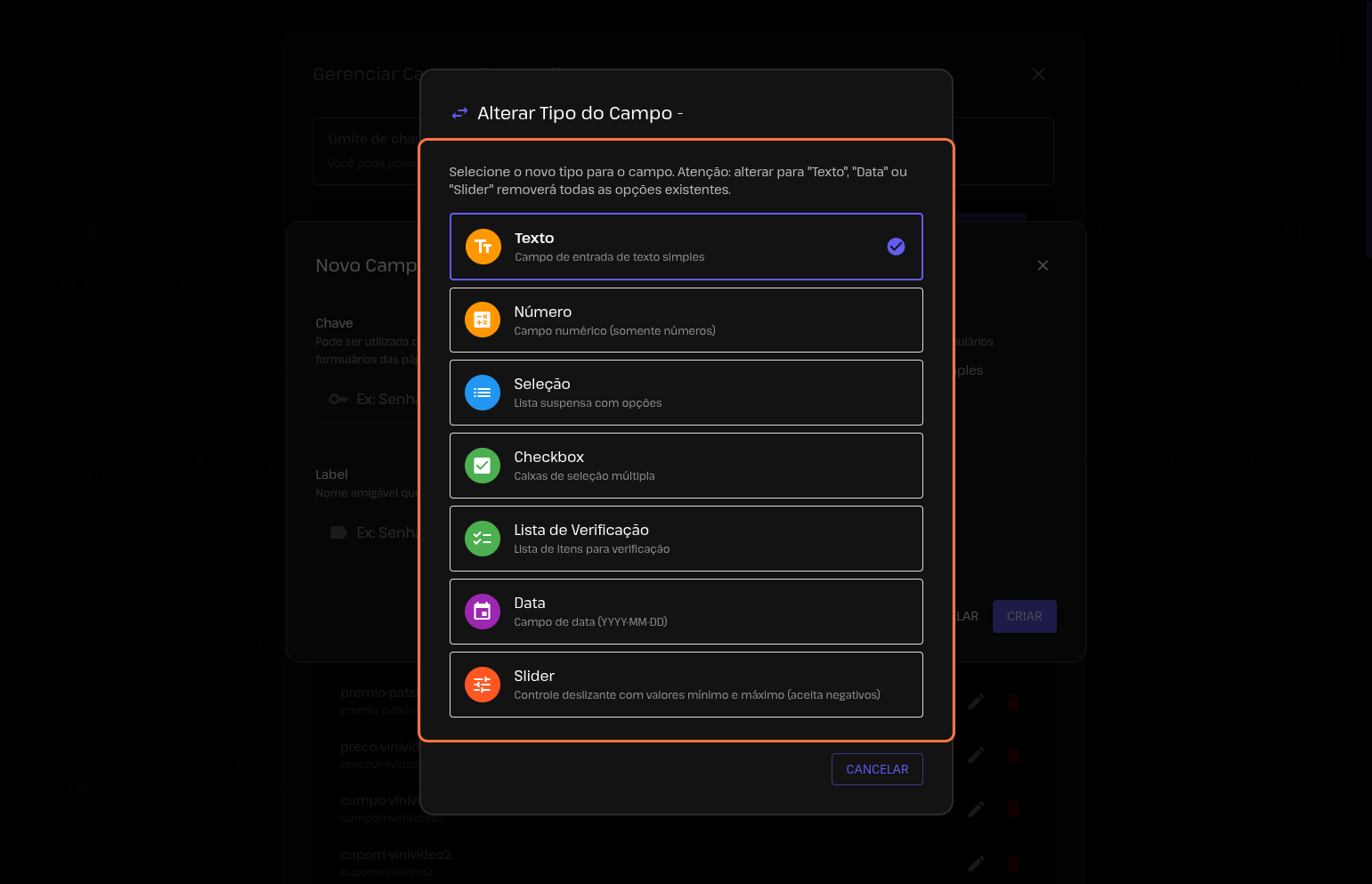
11. Com o campo de entrada configurado, agora partimos para a configuração do tipo, que pode ser:
Dinâmico: O valor será diferente para cada lead.
Fixo: O valor do campo personalizado será o mesmo para todos.
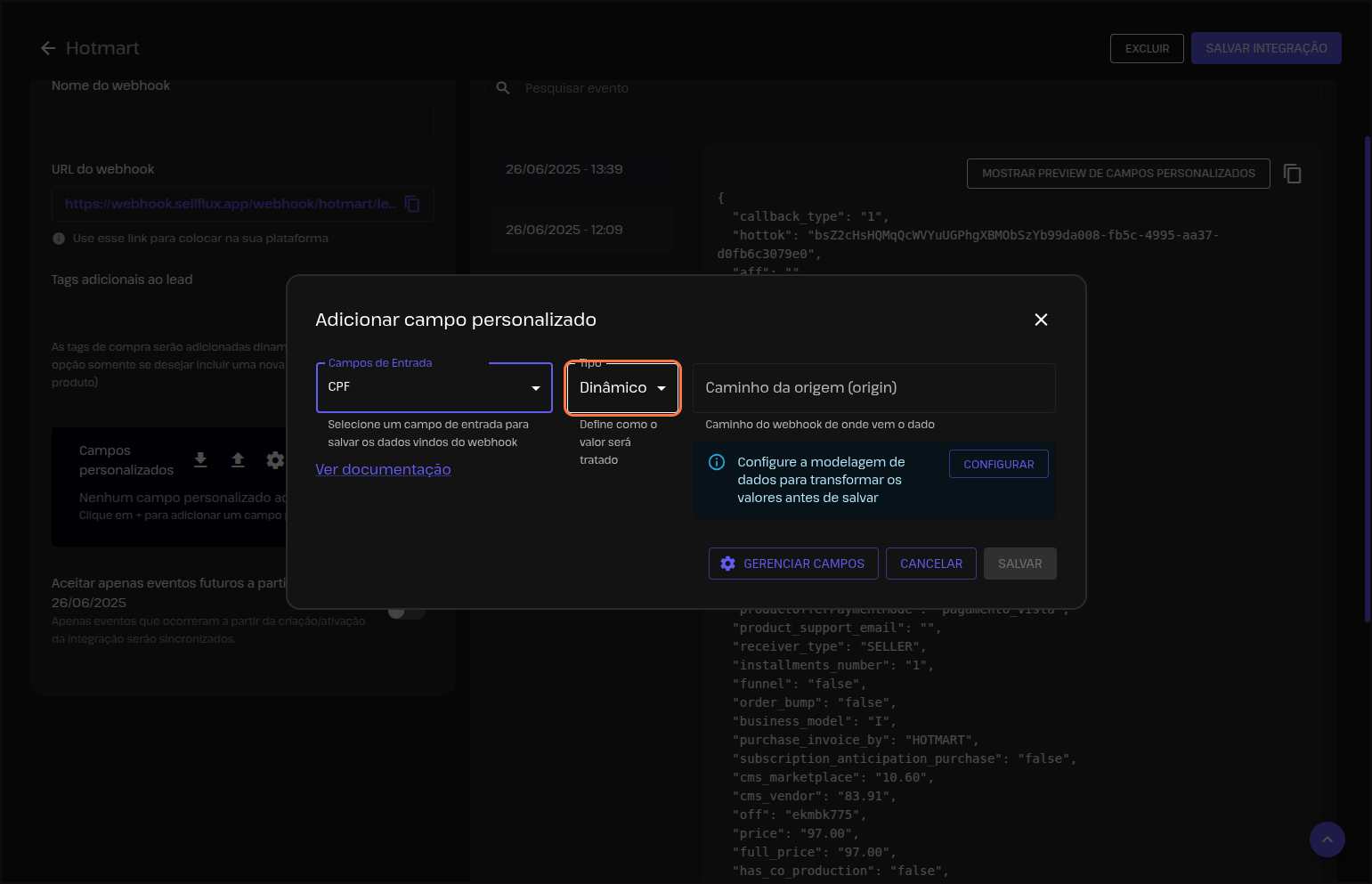
Selecione então o tipo.
Se for do tipo fixo, passe o valor a ser salvo em "Valor fixo".
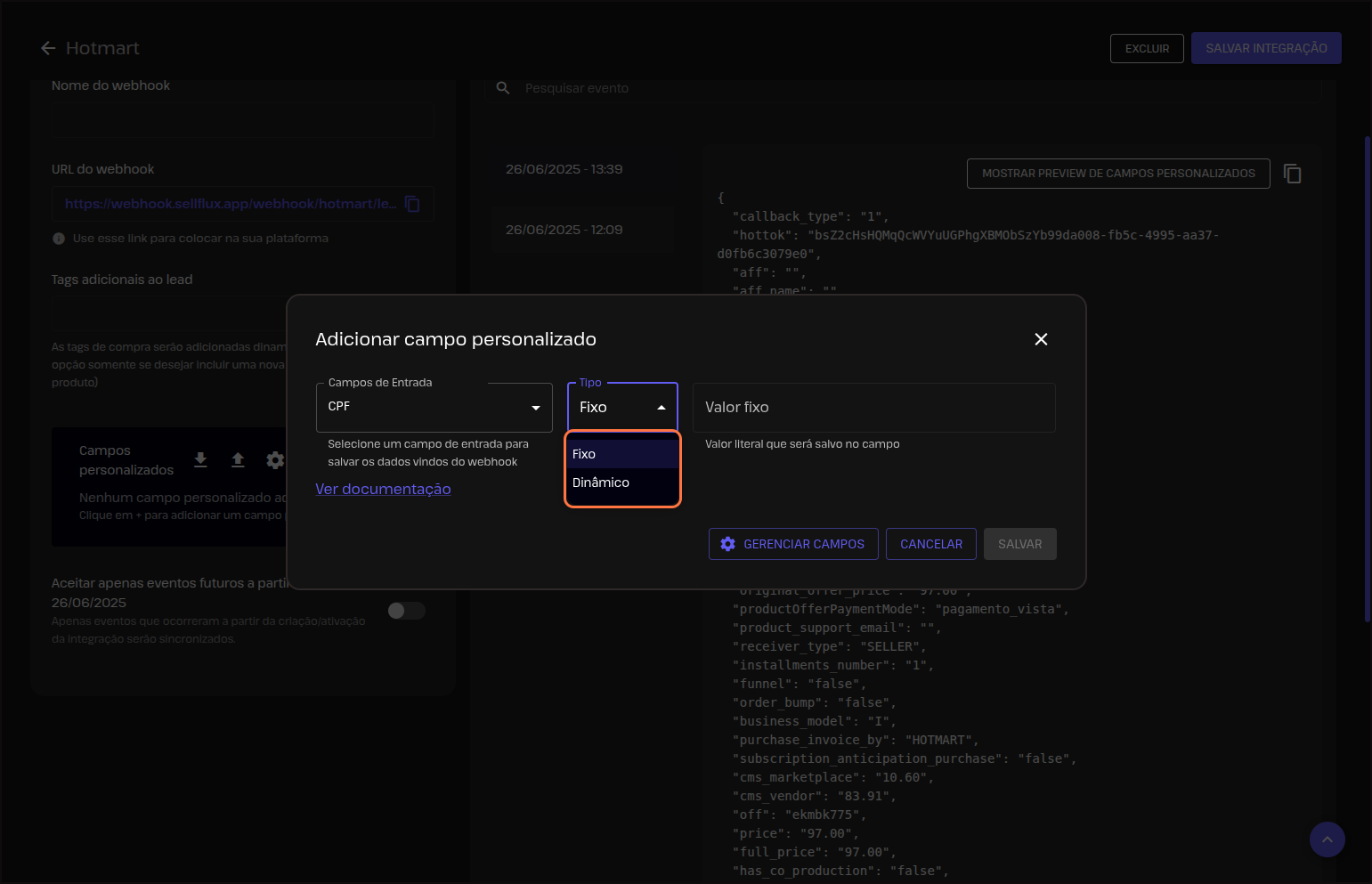
12. Nos campos dinâmicos, é necessário configurar o caminho de origem do campo personalizado. Aqui iremos clicar sobre o campo indicado para verificar todas as variáveis do nosso JSON, e selecionamos então a variável que está trazendo a informação desejada para salvar no campo personalizado.
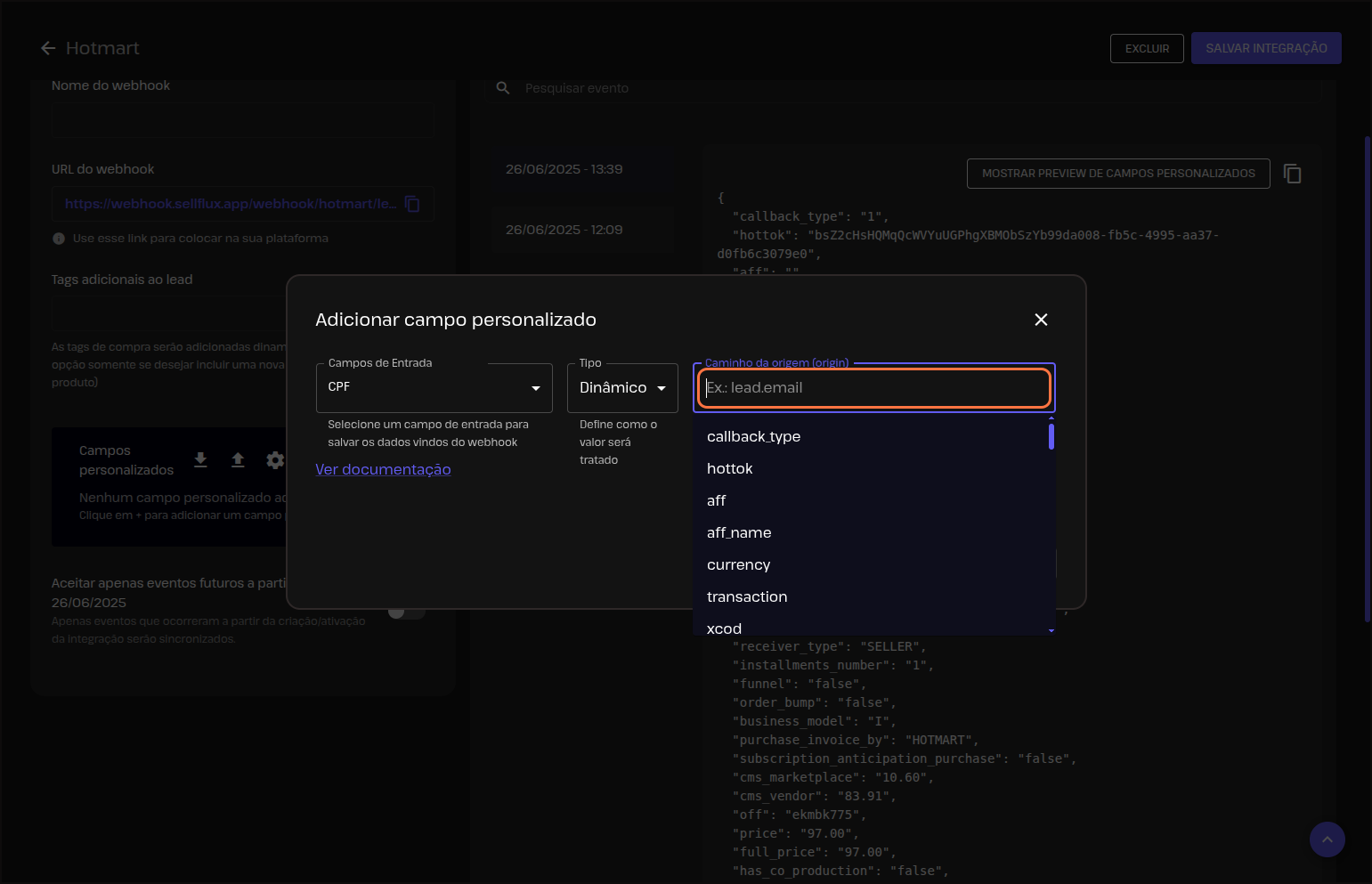
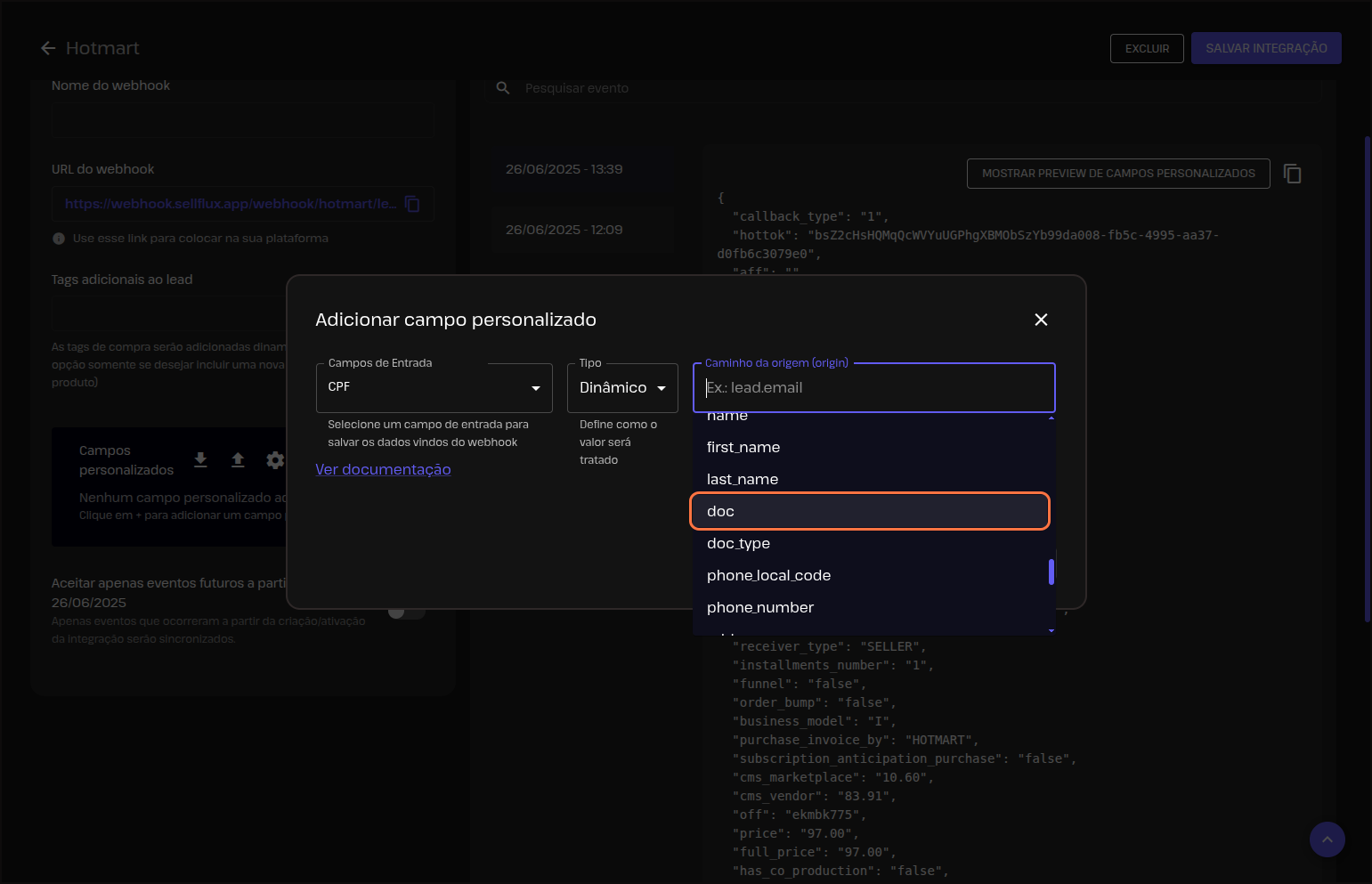
Para identificar qual variável está trazendo o dado desejado, basta verificar o JSON exibido ao lado — ele contém todas as informações do lead vindas da plataforma integrada ao Sellflux. Em seguida, selecione a variável correspondente no campo “Caminho da origem”.
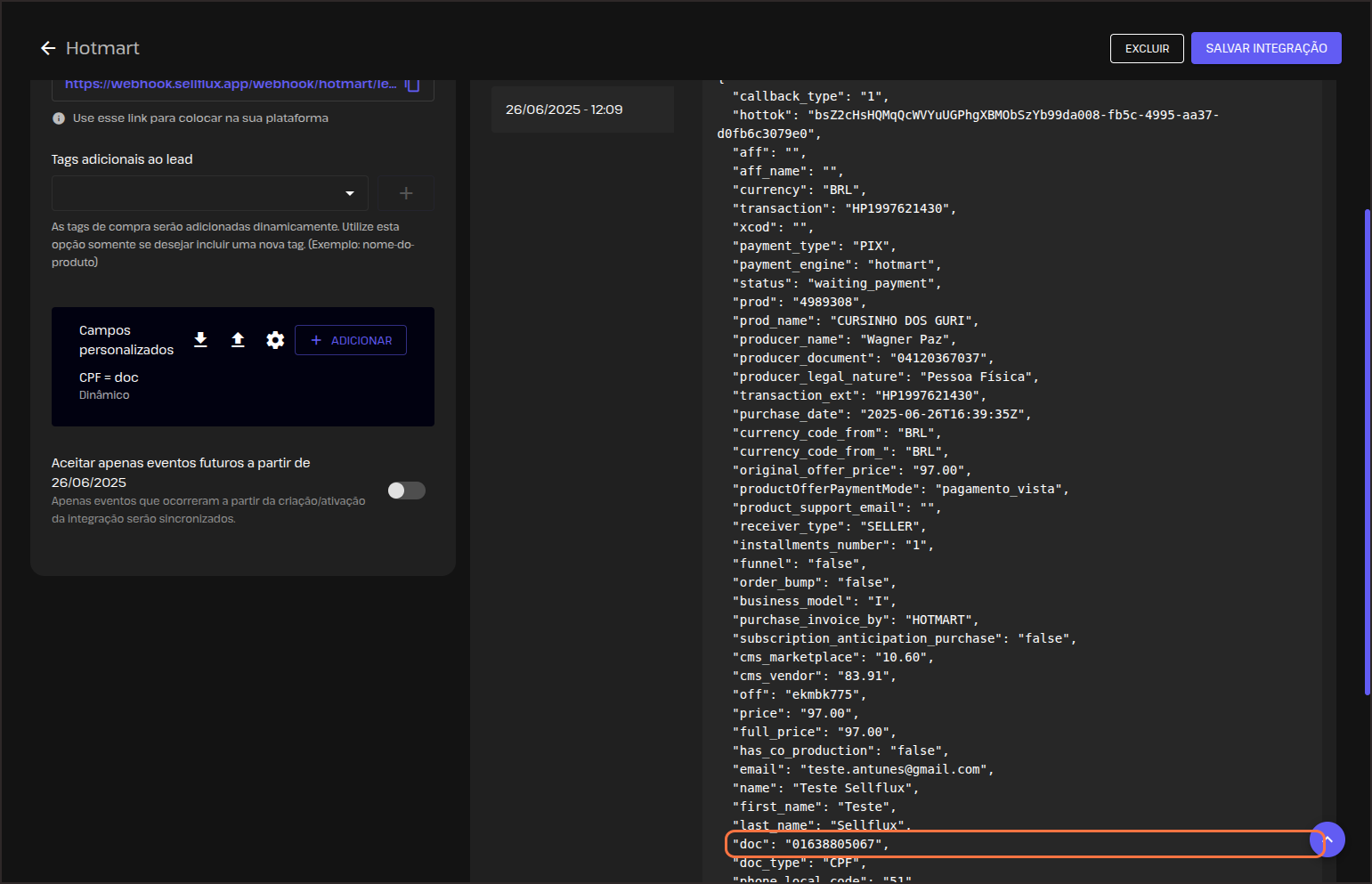
13. Com as configurações realizadas, clique em "Salvar" para criar o campo personalizado.
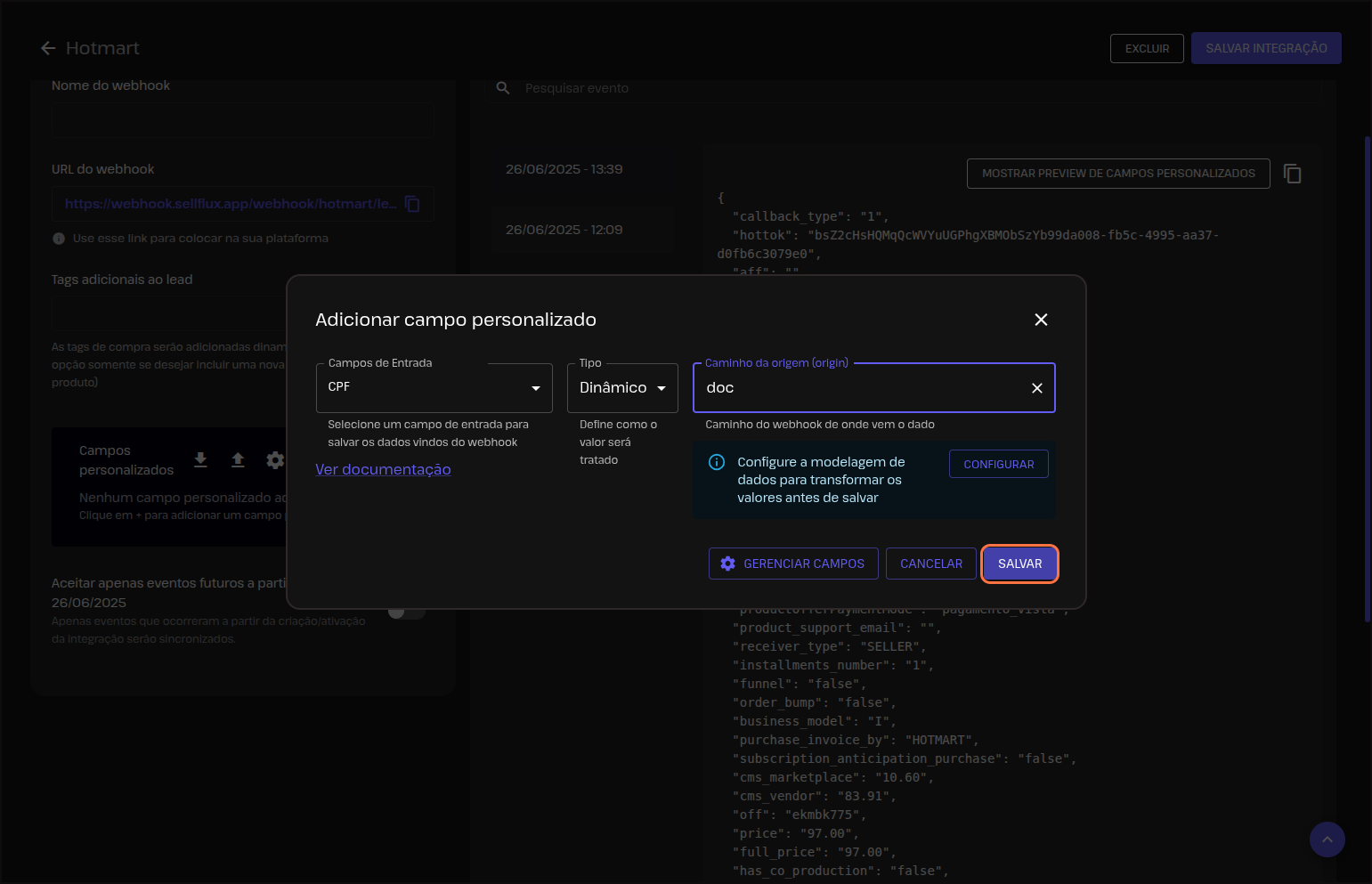
14. Os campos personalizados criados para essa integração serão exibidos aqui, e também no card do lead para todos que chegarem através dessa integração.
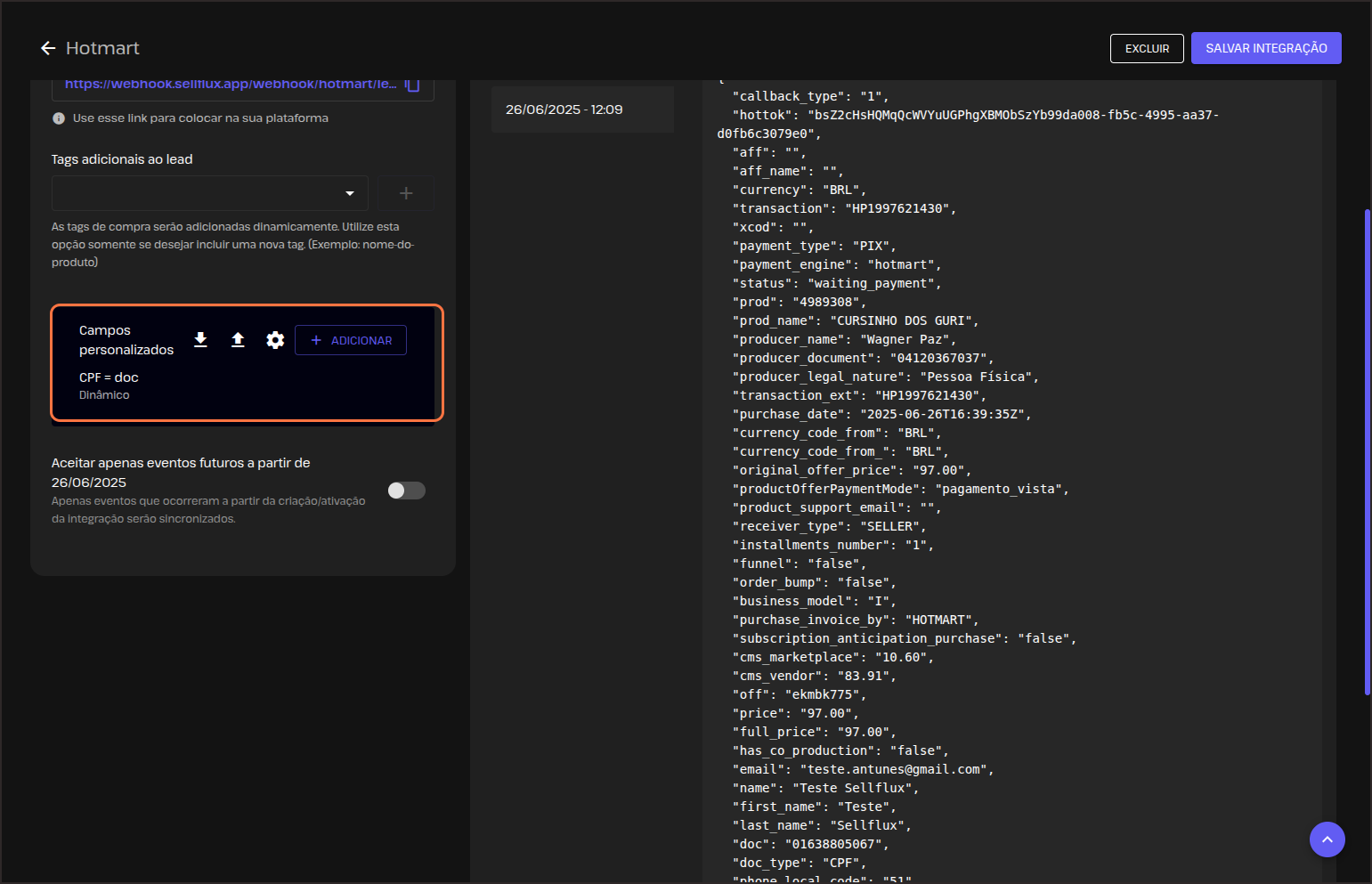
Como coletar o campo personalizado de um evento de integração - Por API
- Caso a sua integração seja via API e não Webhook, você deverá acessar o menu Integrações e selecionar API.
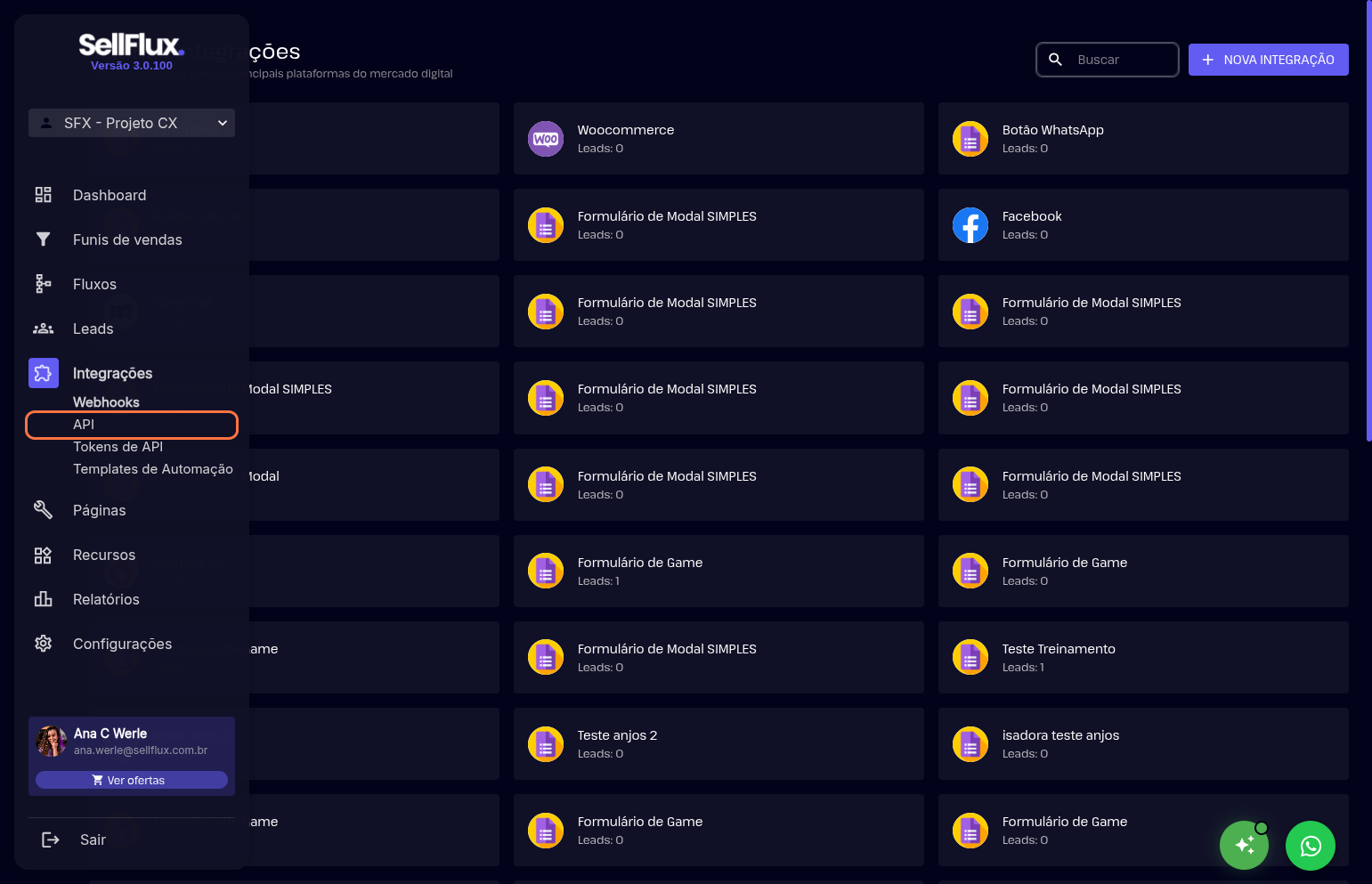
2. Em seguida selecionar a integração da qual quer criar o campo personalizado.
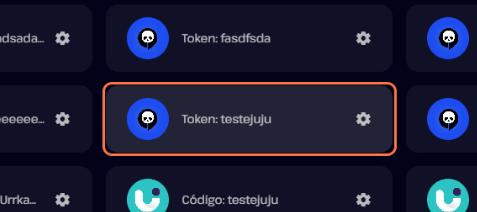
3. Ao clicar na integração abrirá essa janelinha onde você deve clicar no botão Eventos.
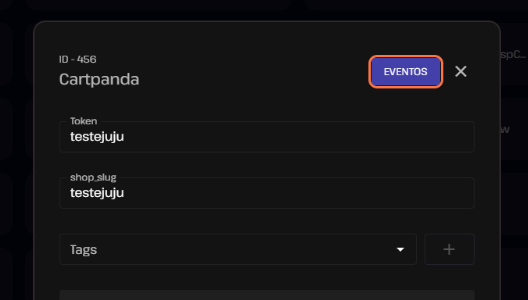
4. Ao clicar no botão irá abrir uma janelinha onde você poderá selecionar os eventos registrados da sua integração, e você deve selecionar um deles.
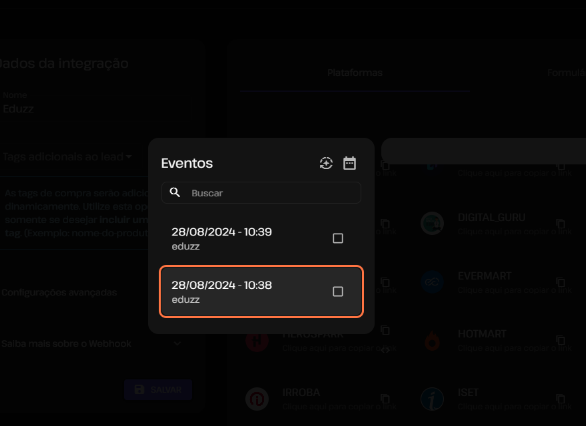
5. Após selecionar o evento desejado, irá mostrar ao lado os dados do JSON, e em seguida você deve clicar no botão indicado para copiar JSON.
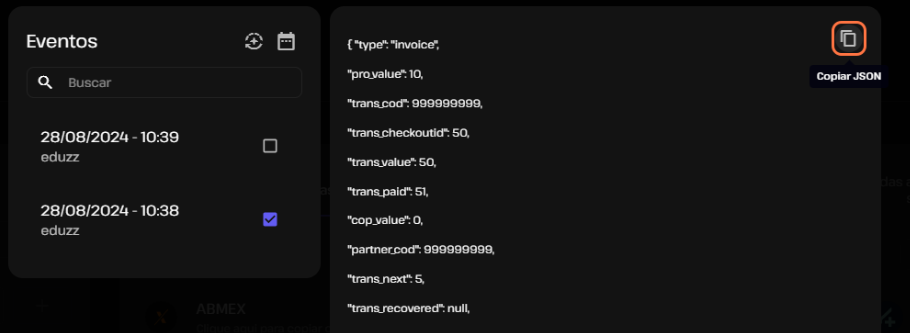
6. Com o JSON copiado você precisa acessar uma ferramenta de json beautifier, e colar o conteúdo do JSON no campo da esquerda, para o mesmo poder ser formatado no campo da direita.
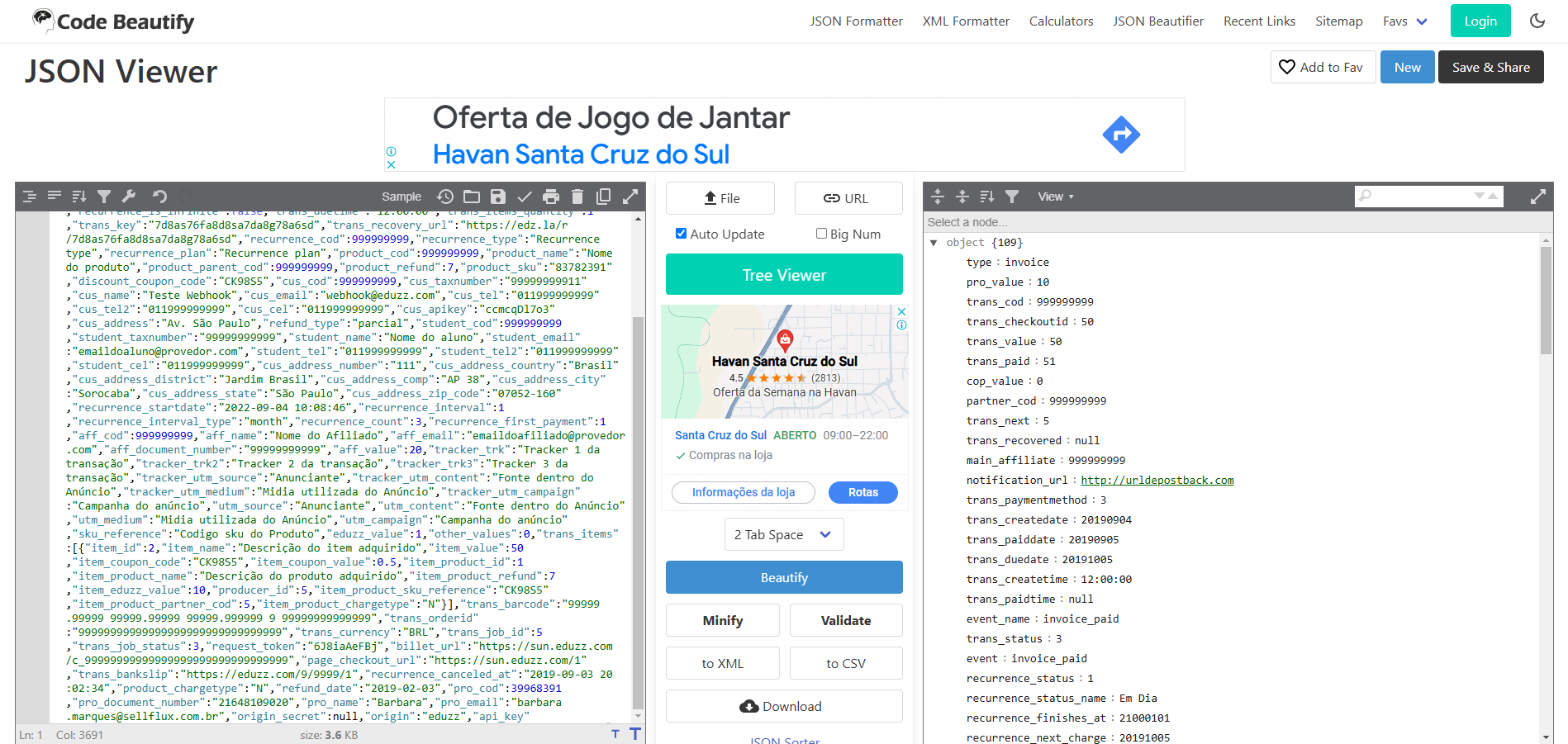
7. Localizar qual dos parâmetros no campo da direita corresponde à informação que você quer gravar no campo personalizado, selecionar o nome do parâmetro e copie.
Neste exemplo, foi escolhido as informações do parâmetro "trans_cod".
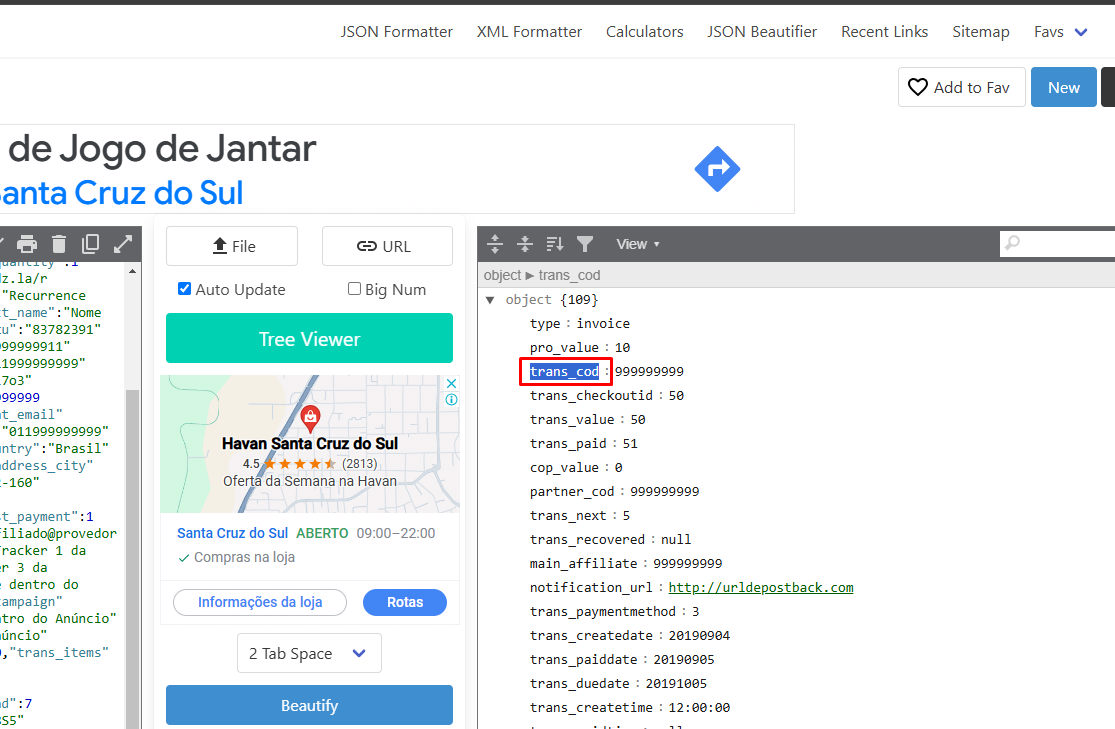
8. Agora, de volta ao SellFlux no painel de campos - criar um novo campo - preencher o campo Chave com o nome que você quer atribuir a essa informação, e no campo Parâmetro de Origem colar o parâmetro copiado do beatifyer, como no exemplo abaixo.
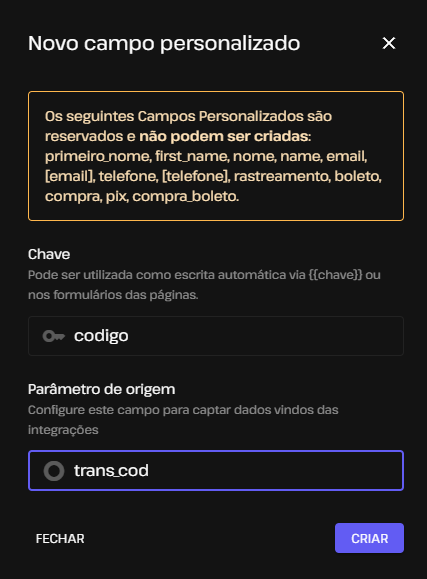
Em seguida basta clicar no botão criar e o seu campo personalizado estará pronto para receber as informações dos próximos eventos da sua integração API.
Aproveite os campos personalizados para conhecer melhor seus leads e criar campanhas realmente relevantes. Com o SellFlux, seus dados se transformam em oportunidades reais de venda.
Quer impulsionar sua estratégia de marketing digital?
Explore as práticas recomendadas e revolucione sua abordagem de vendas. Com o SellFlux, transforme como você realiza vendas, aumentando sua receita e otimizando os resultados.



